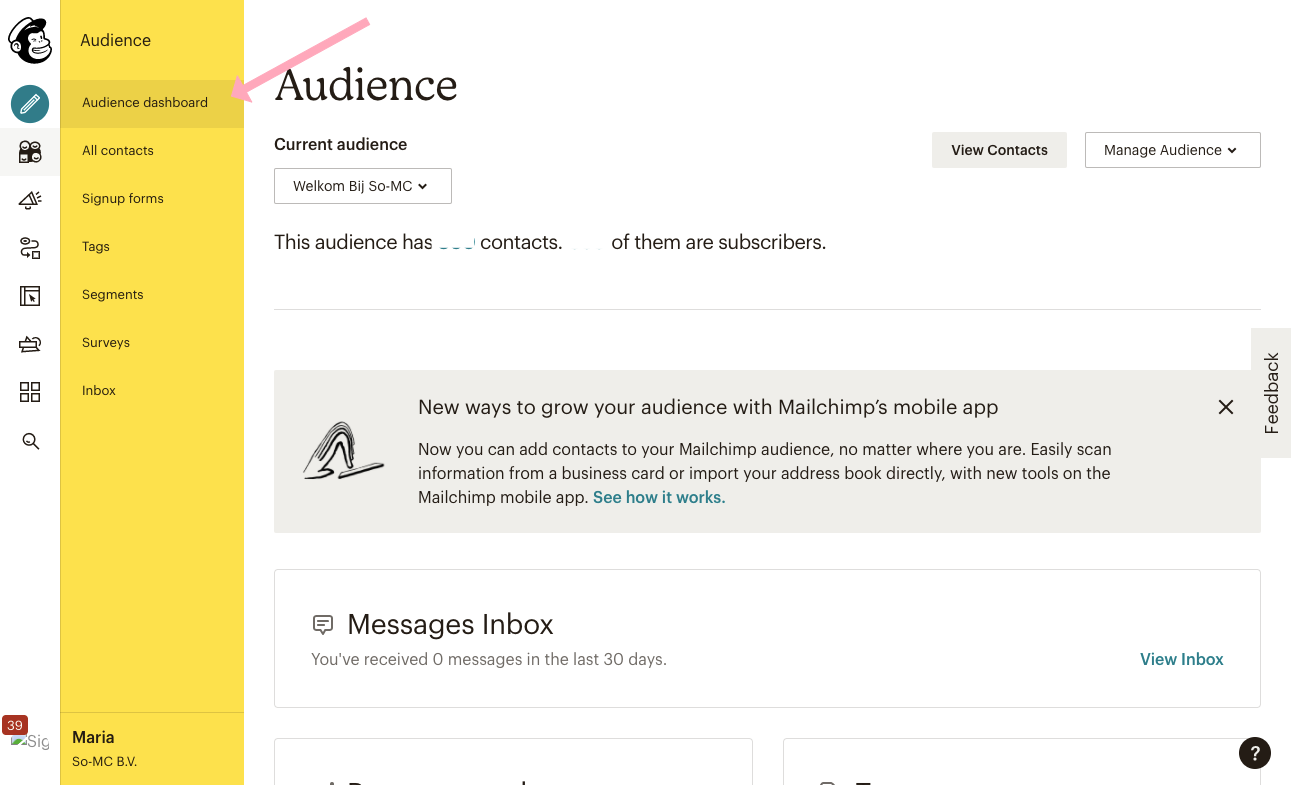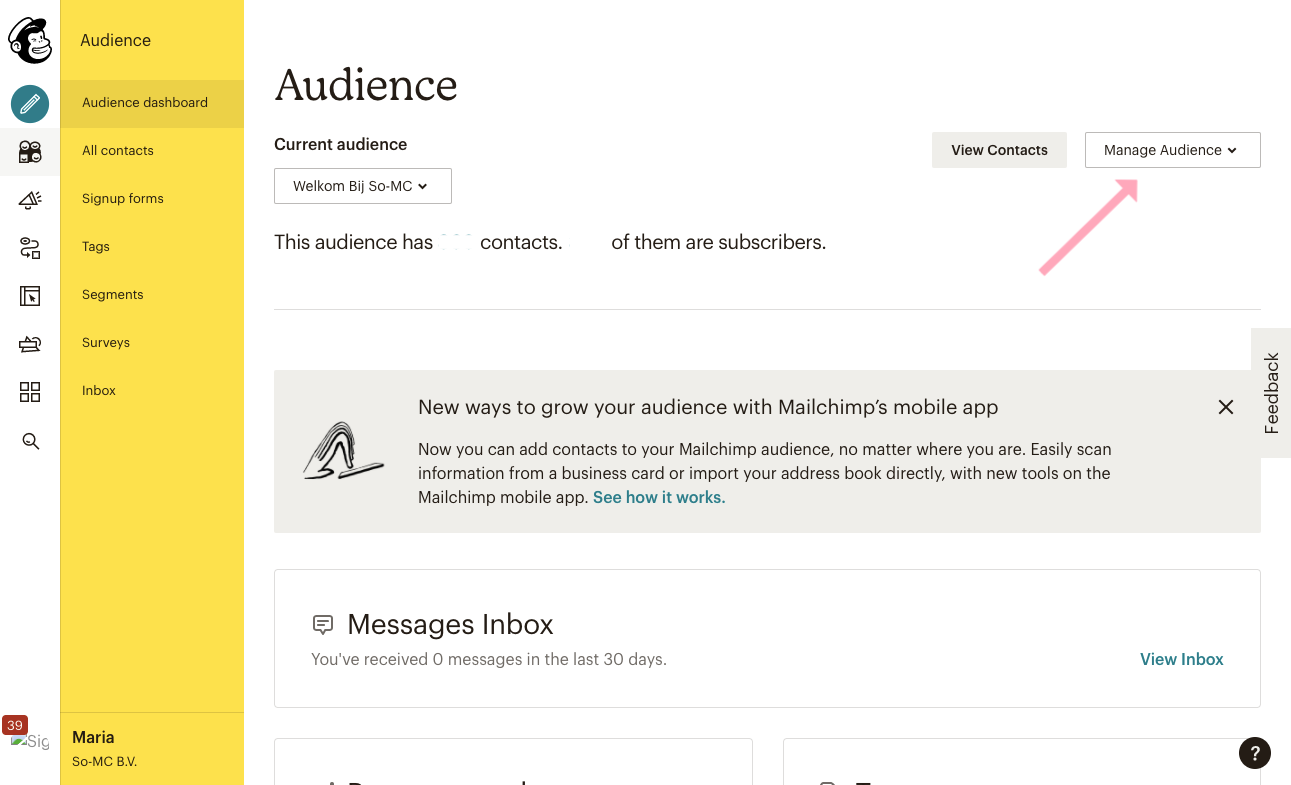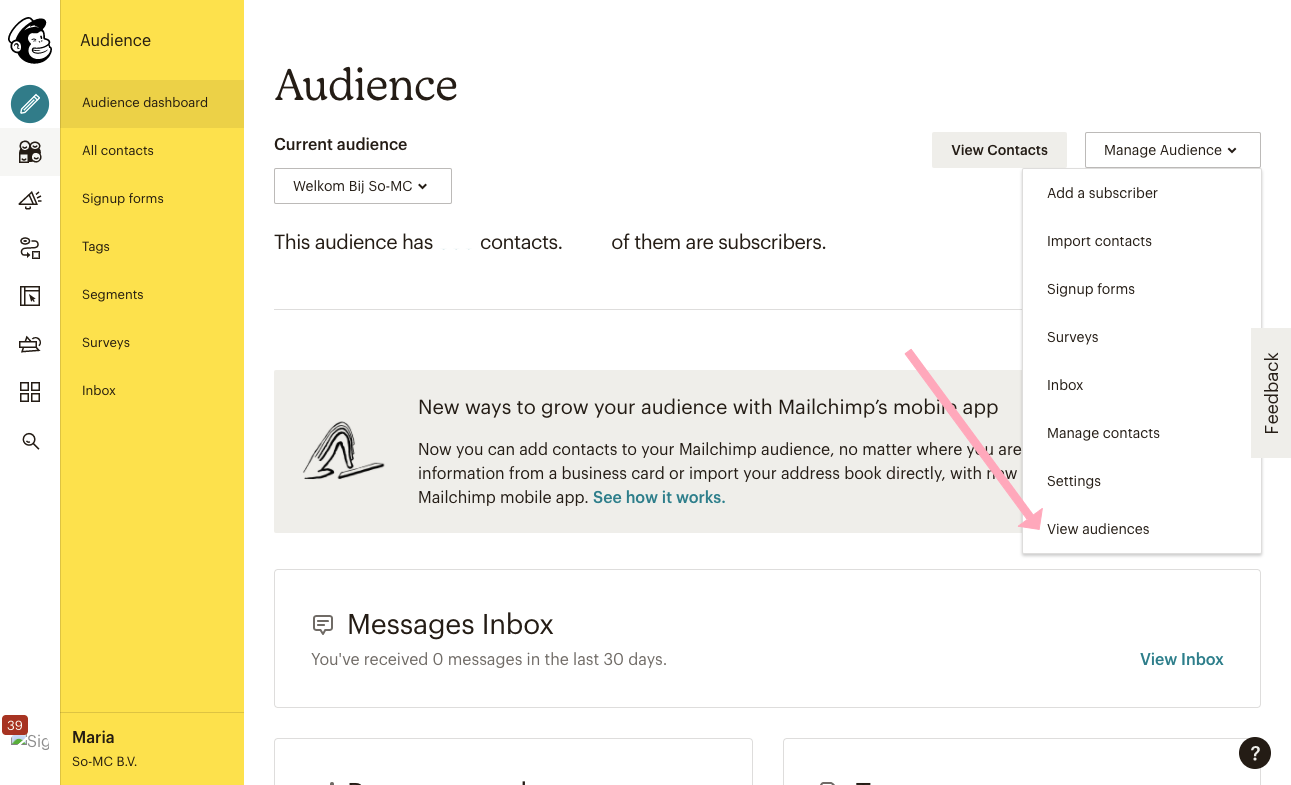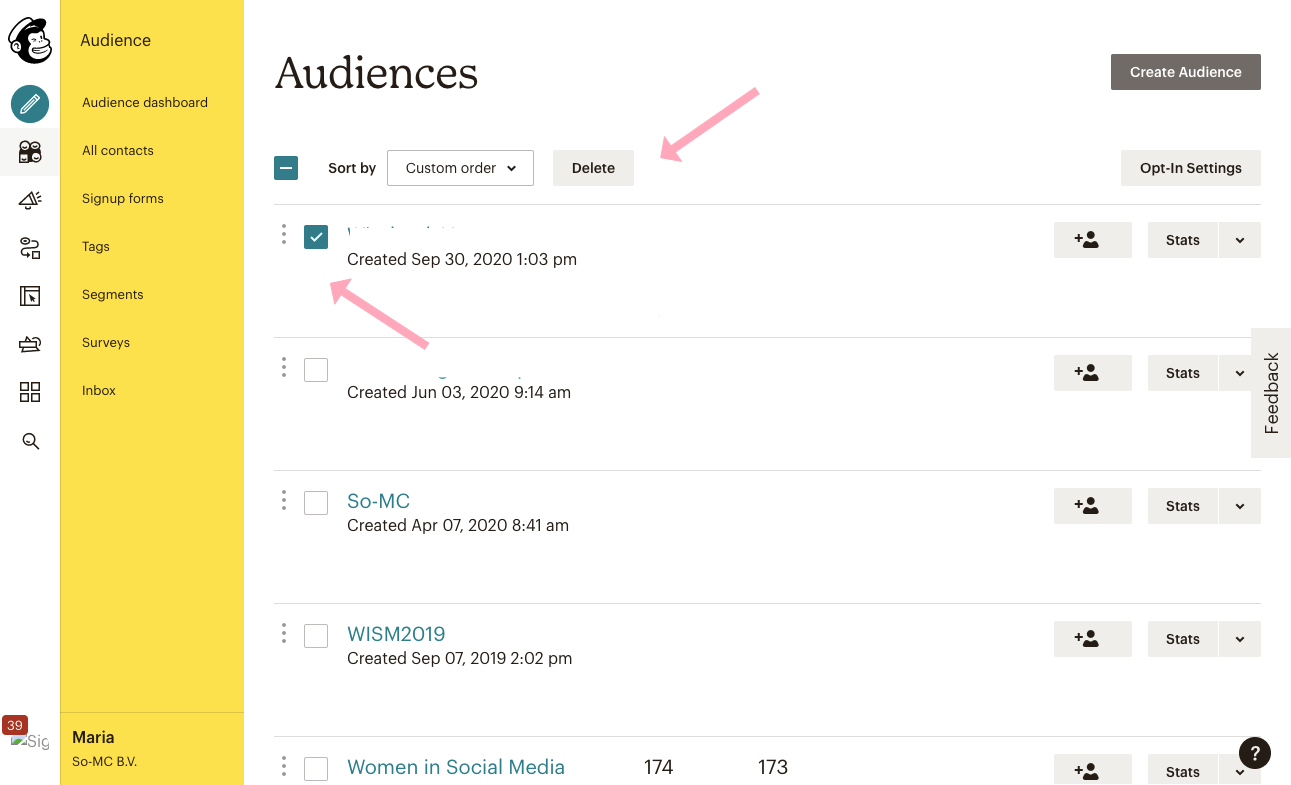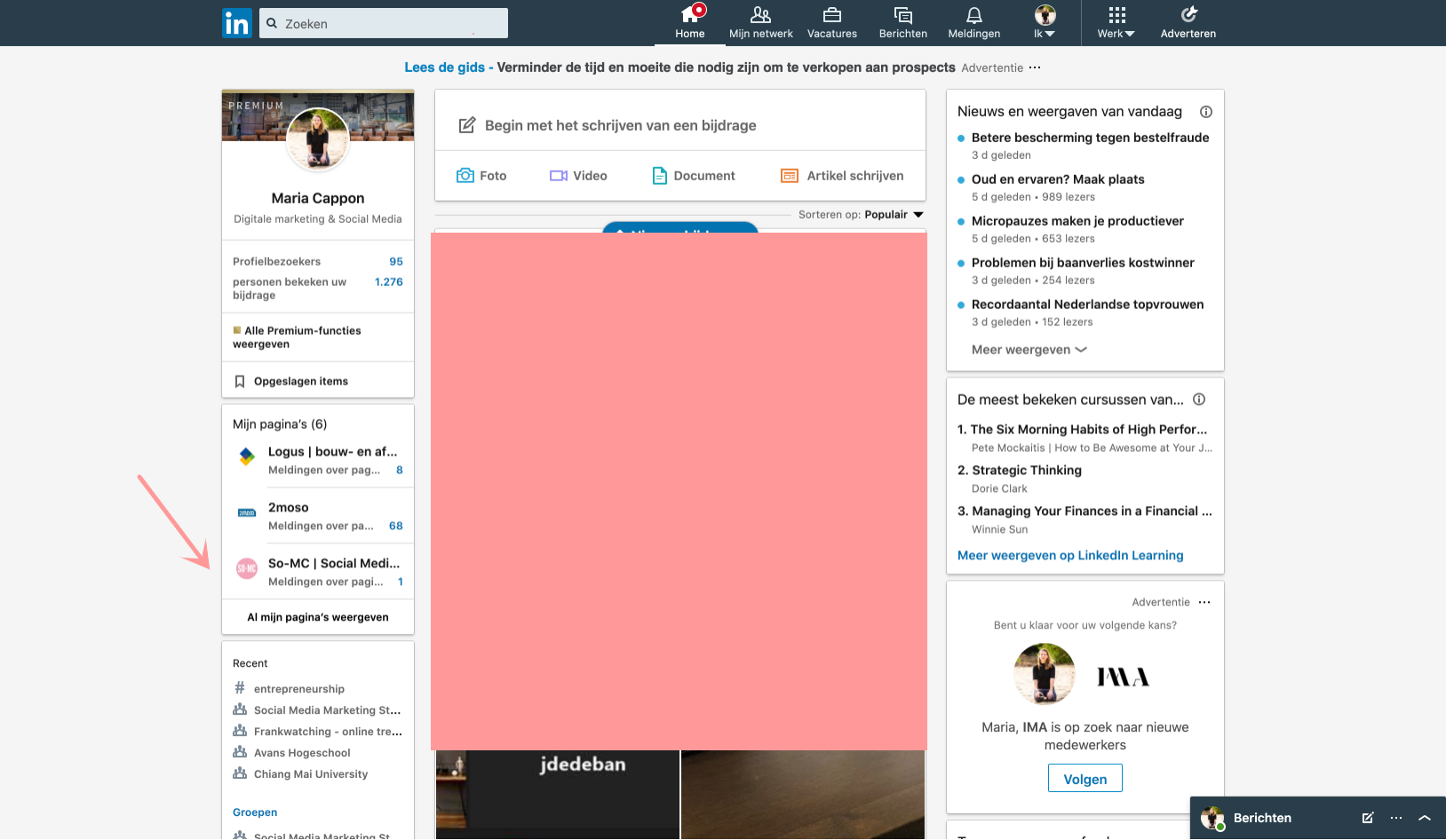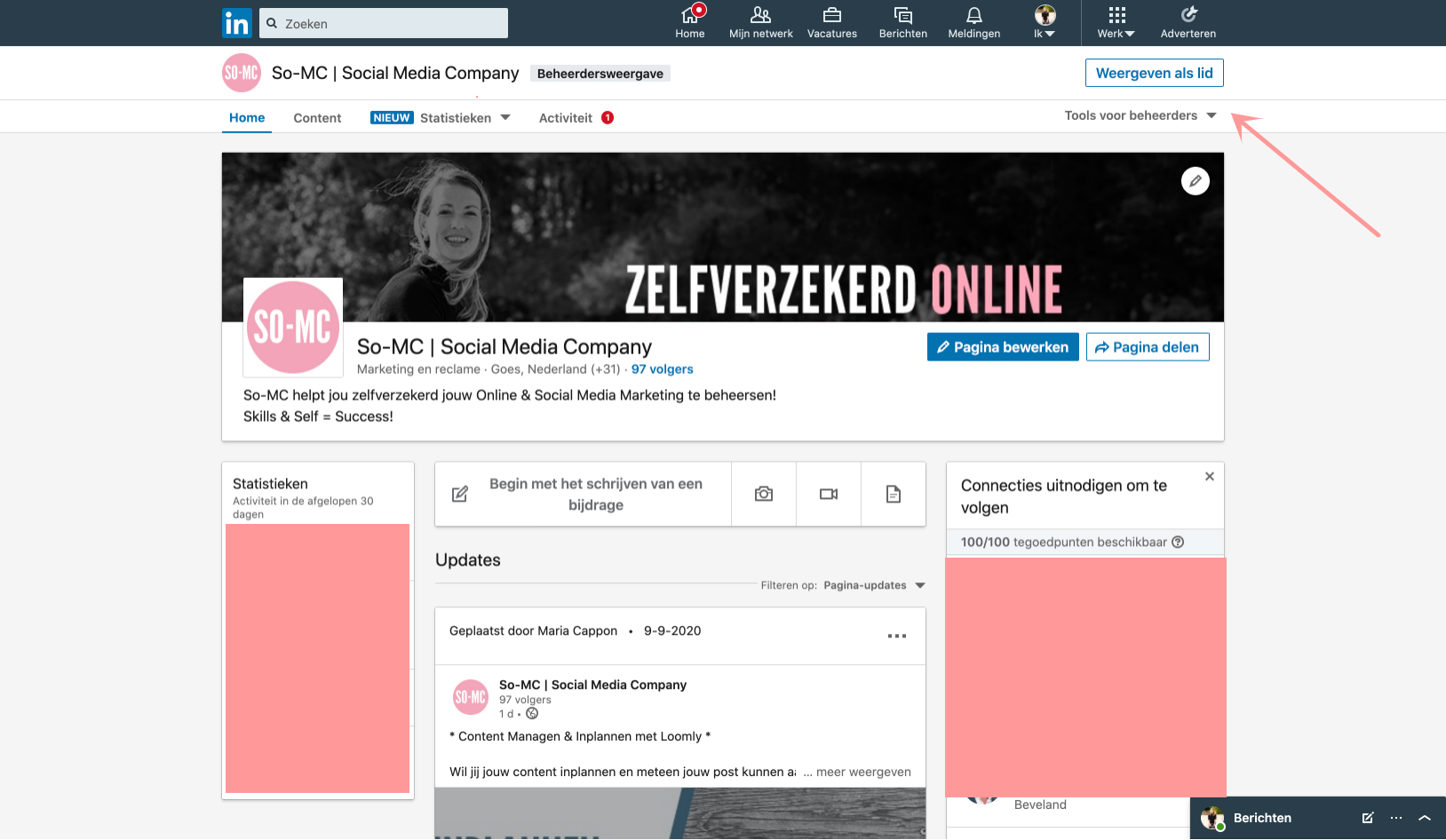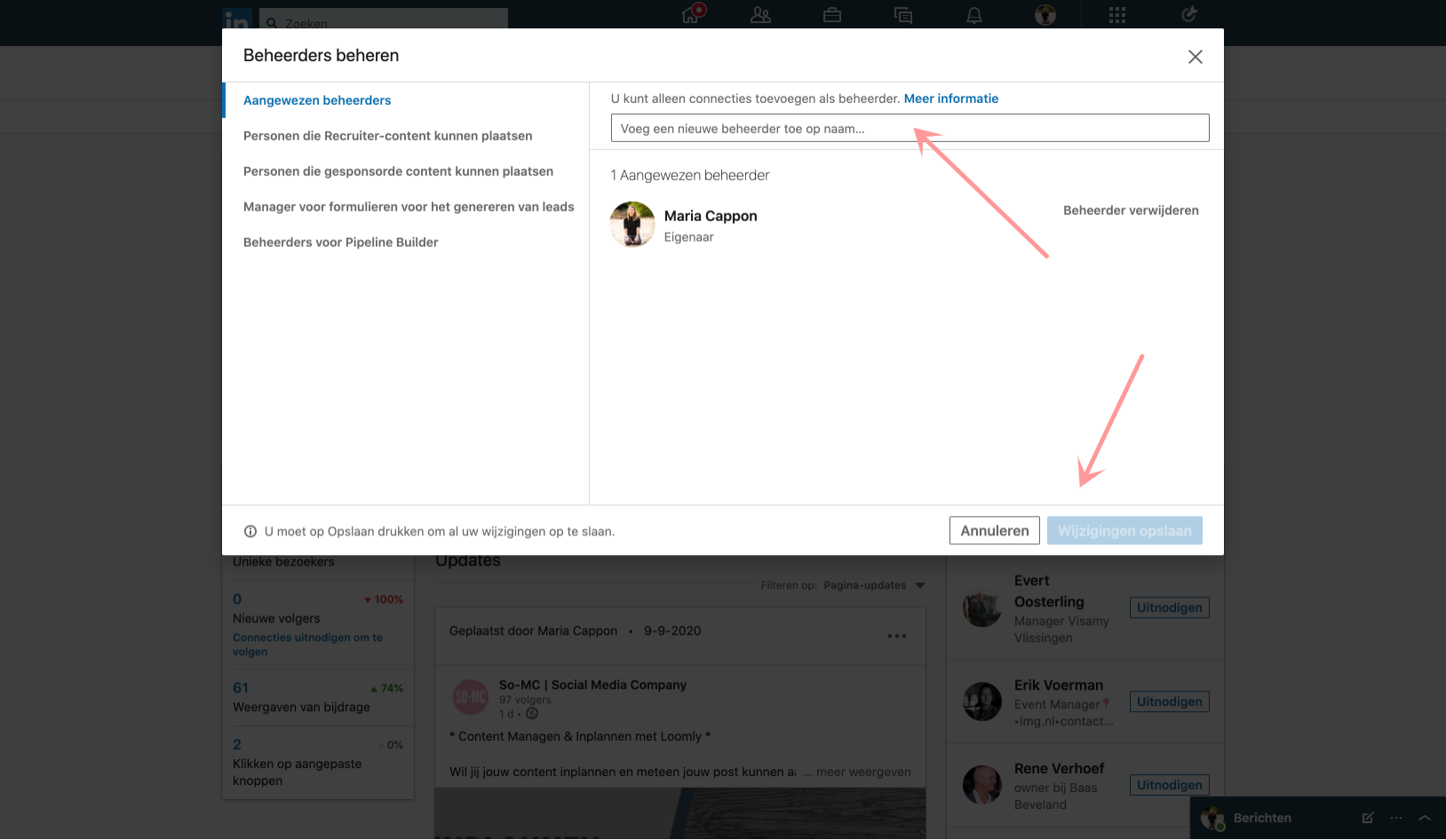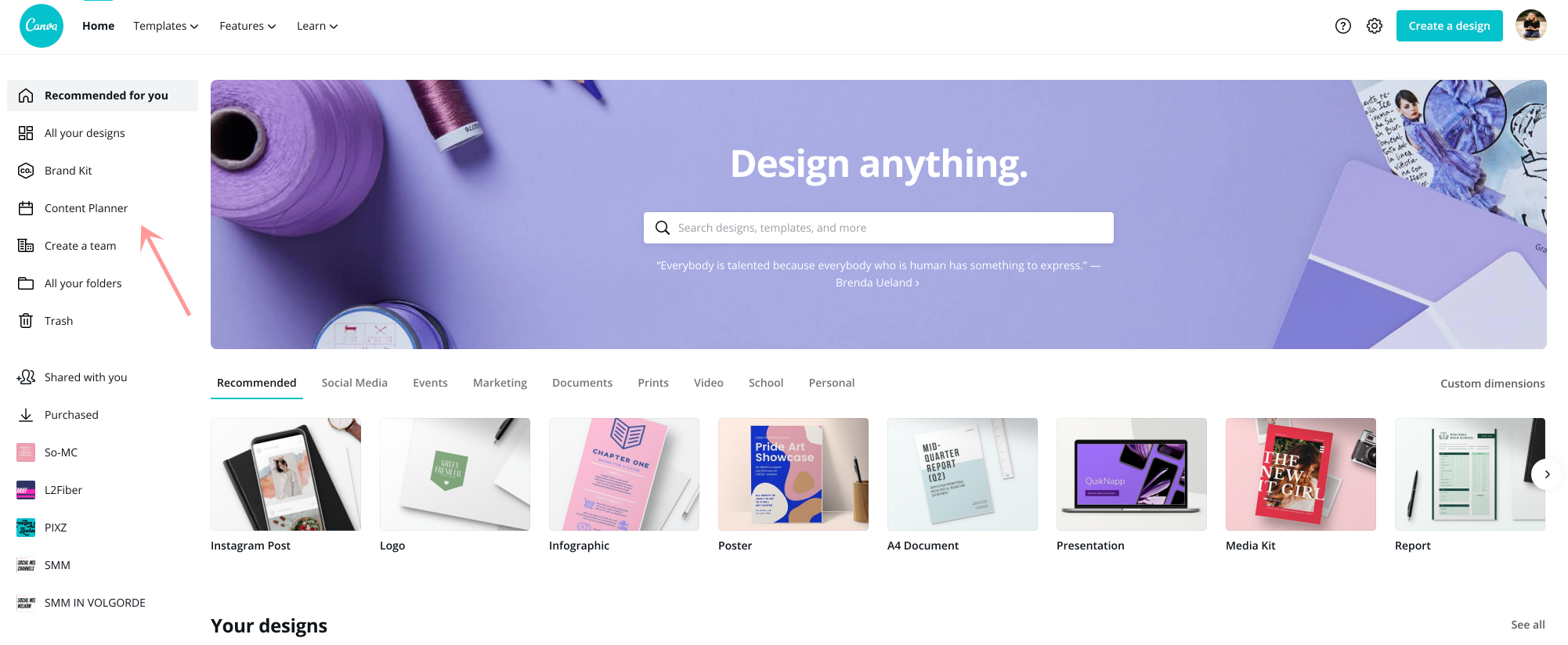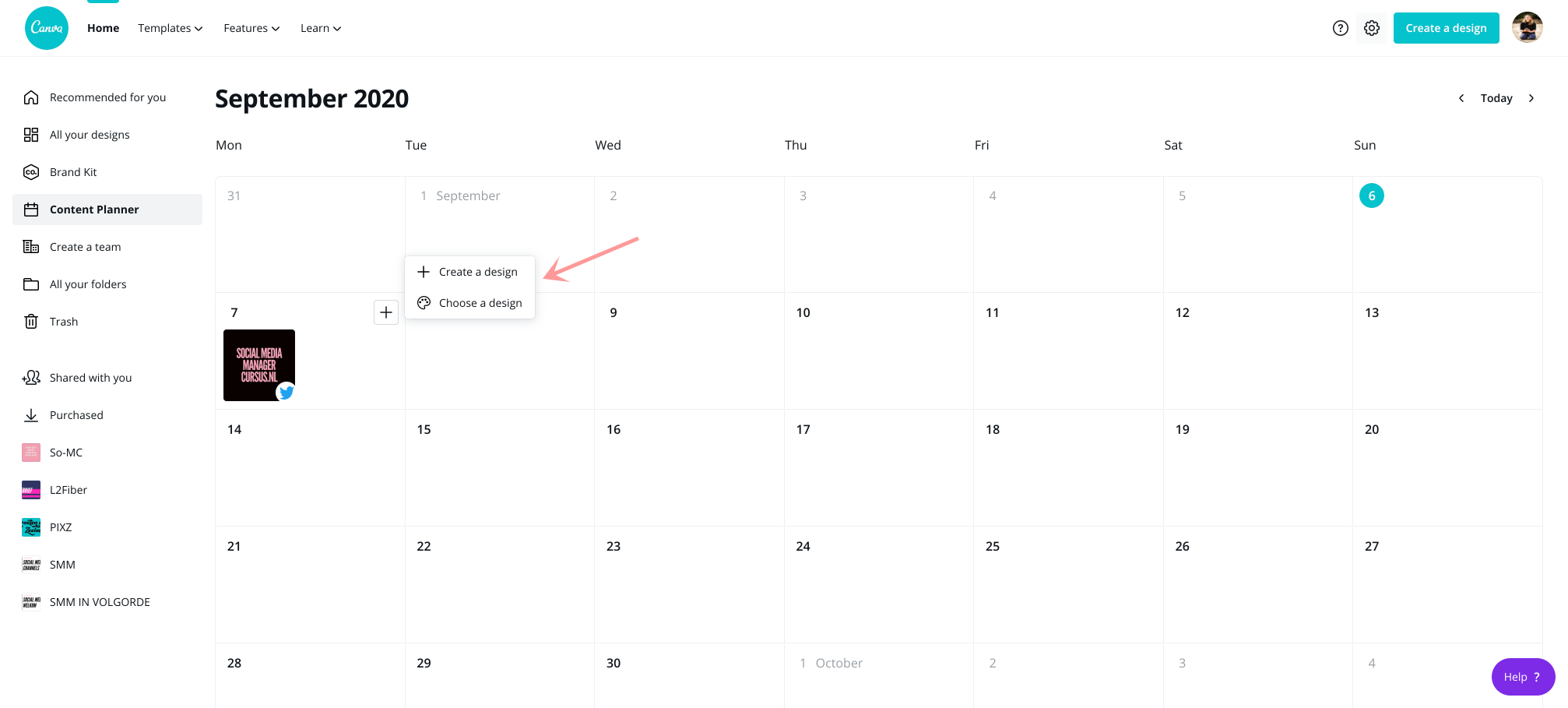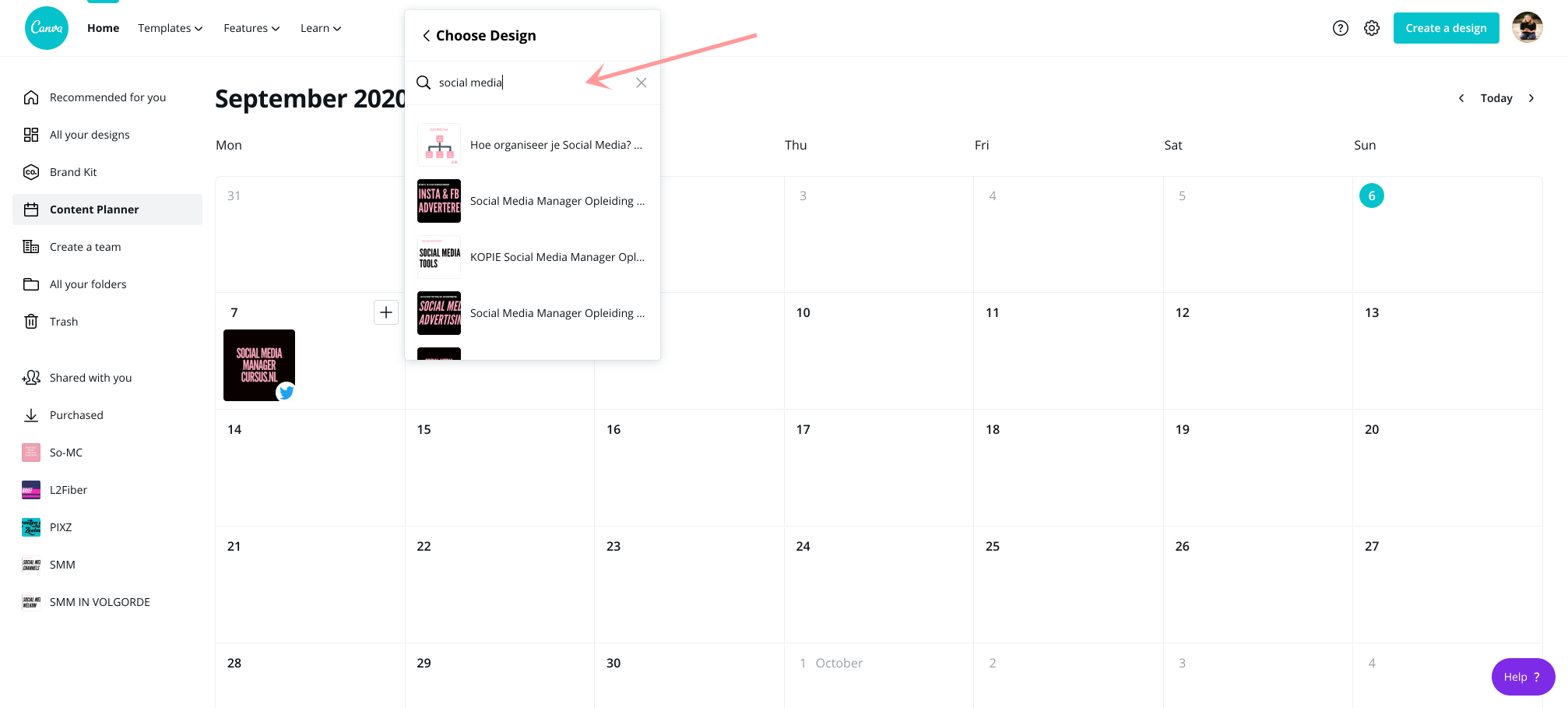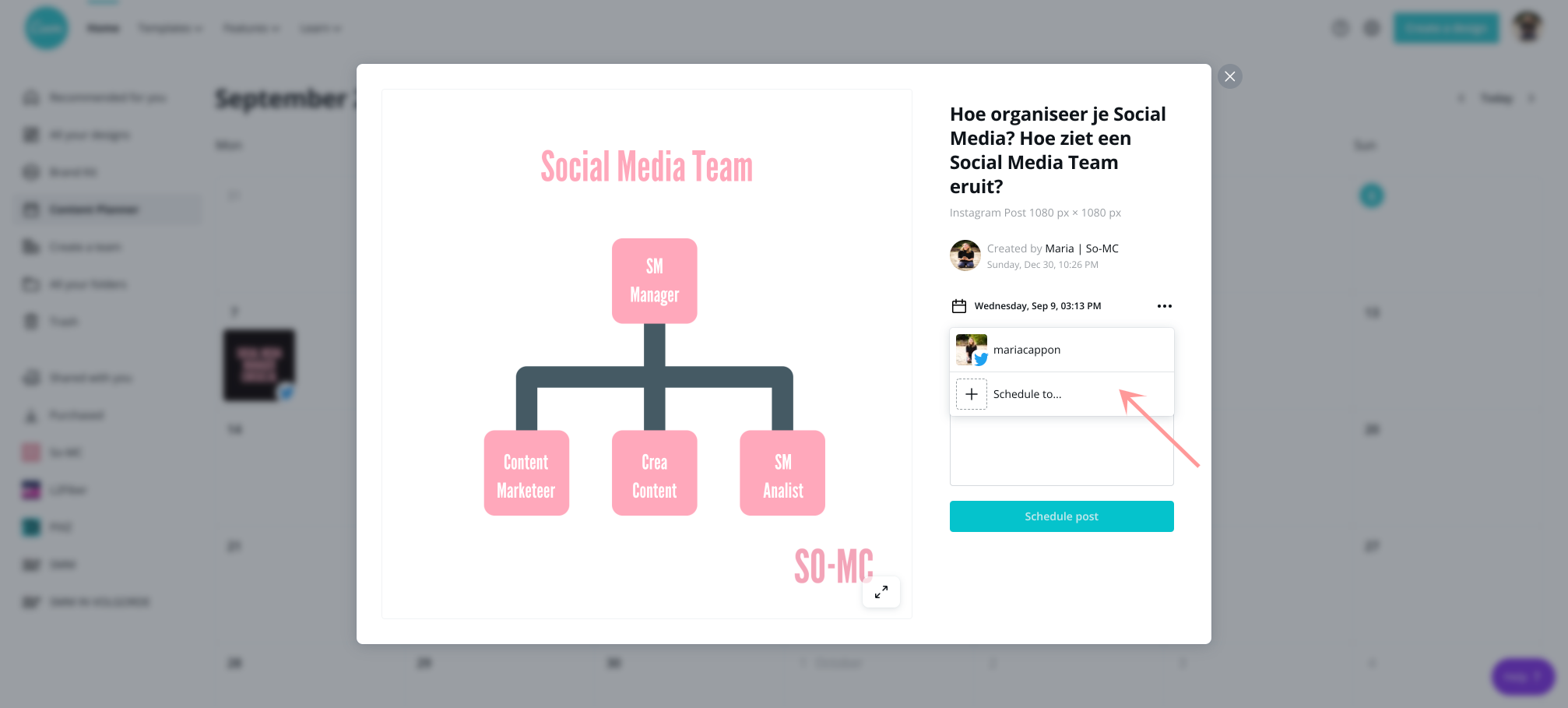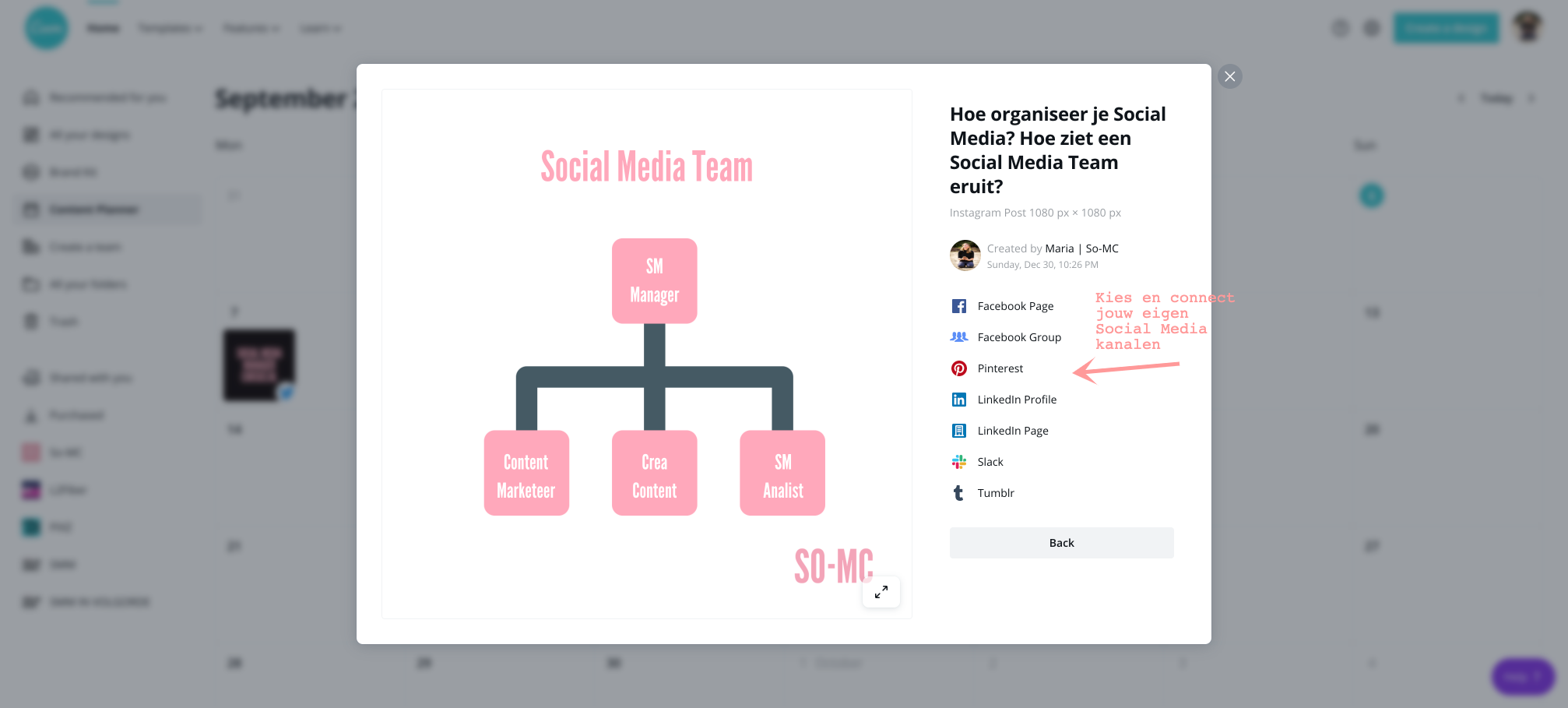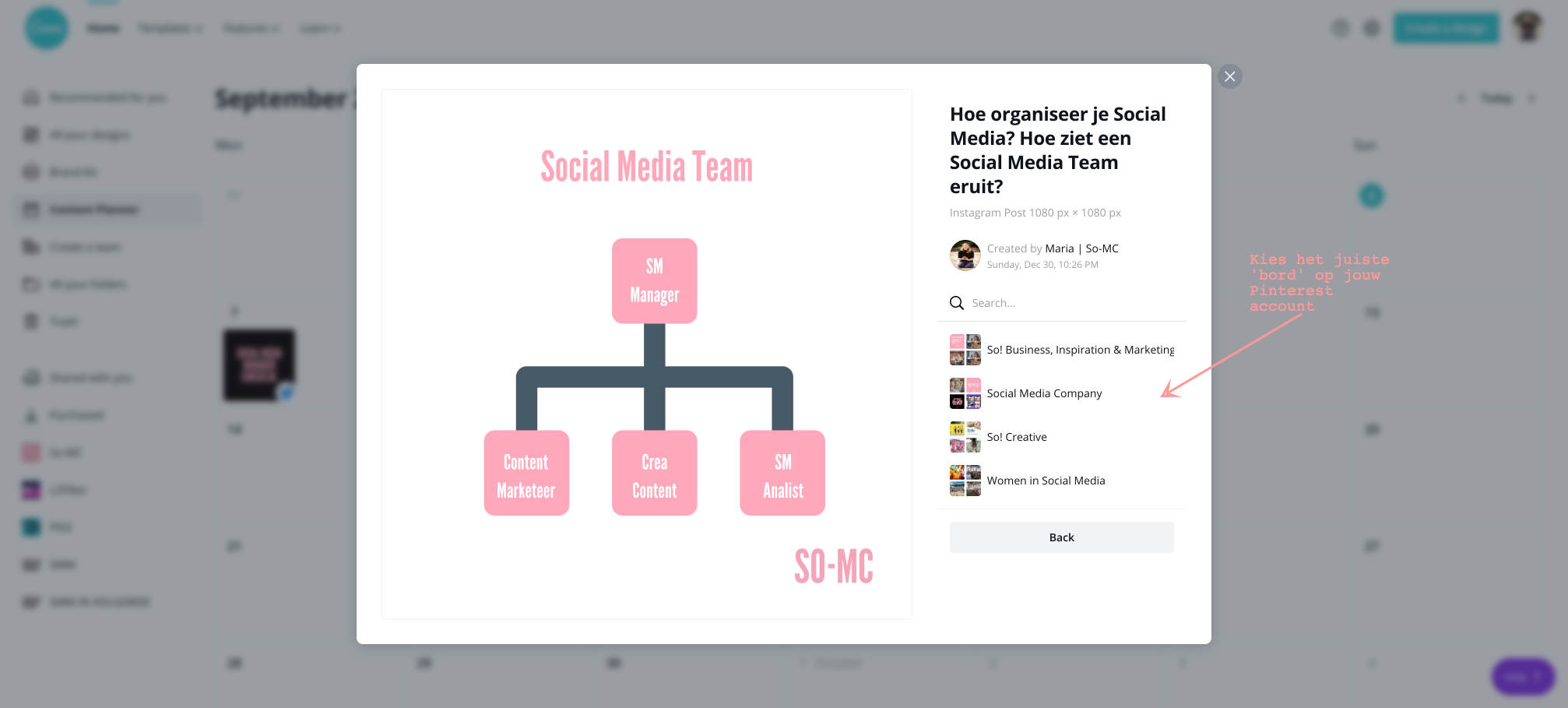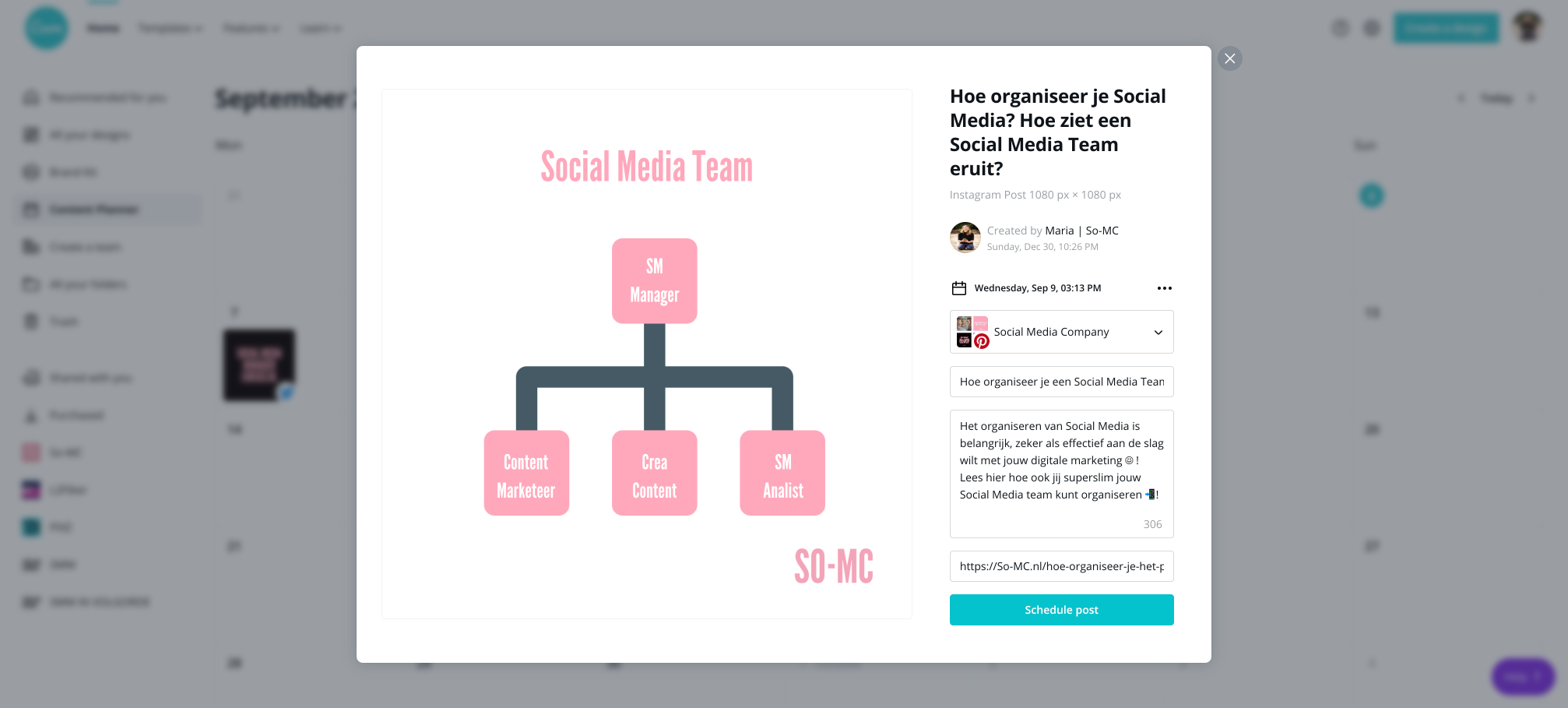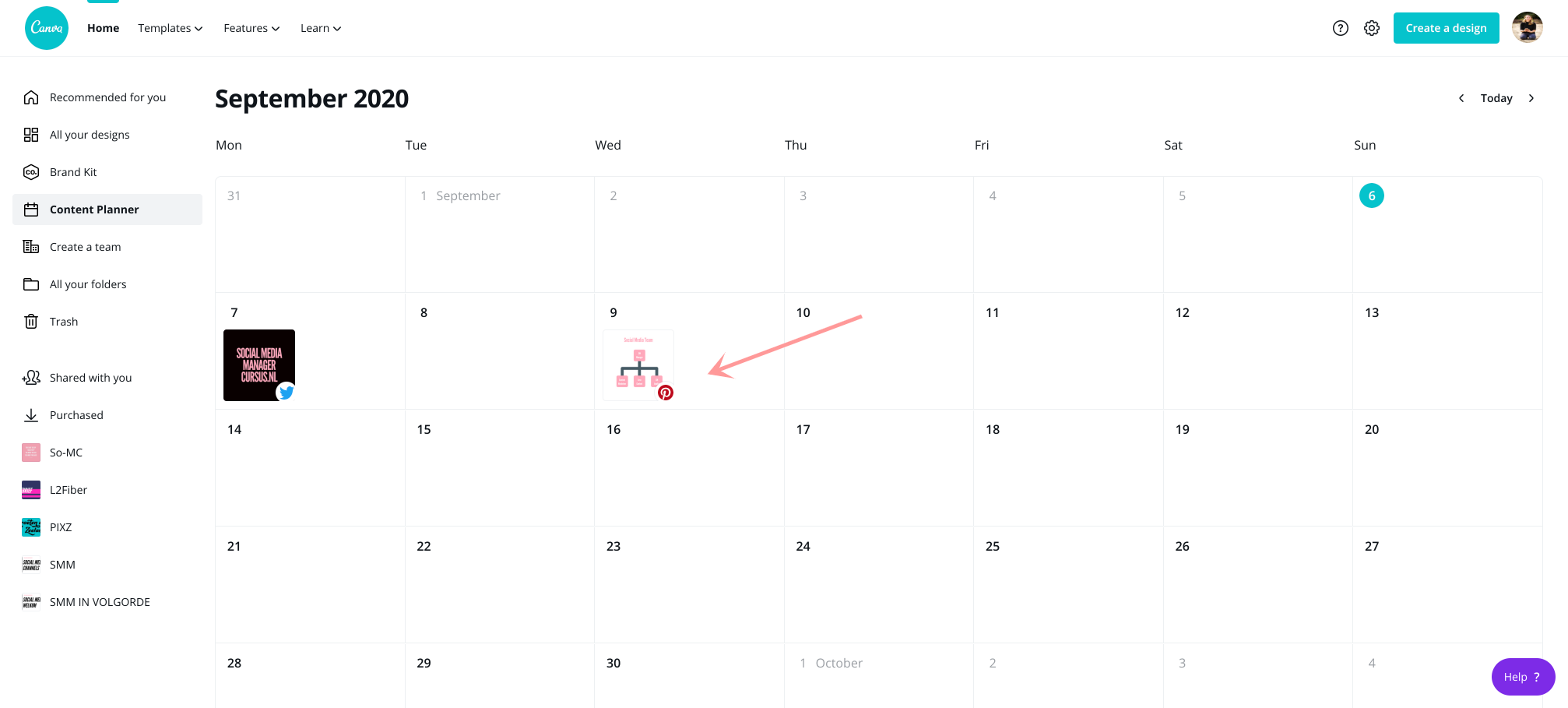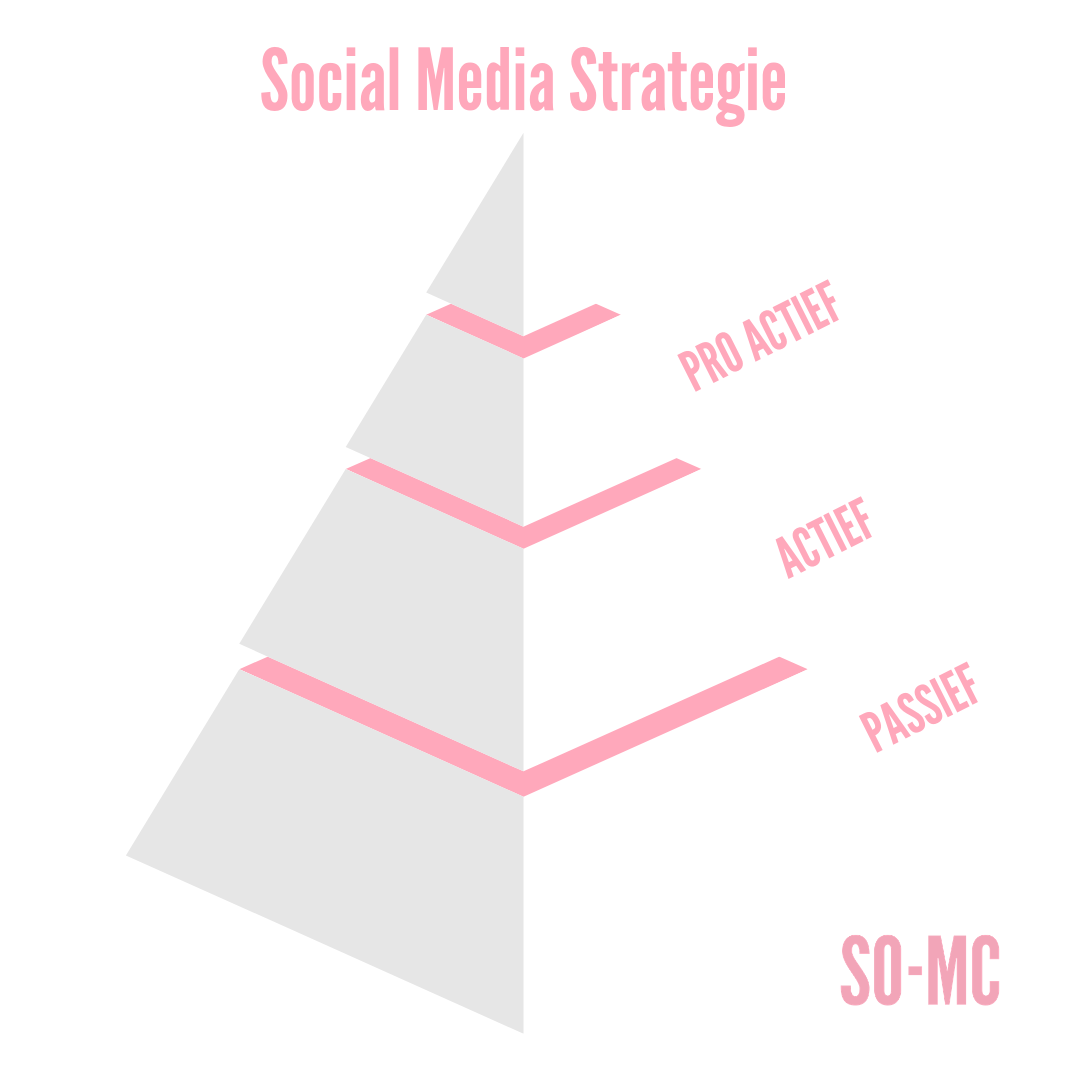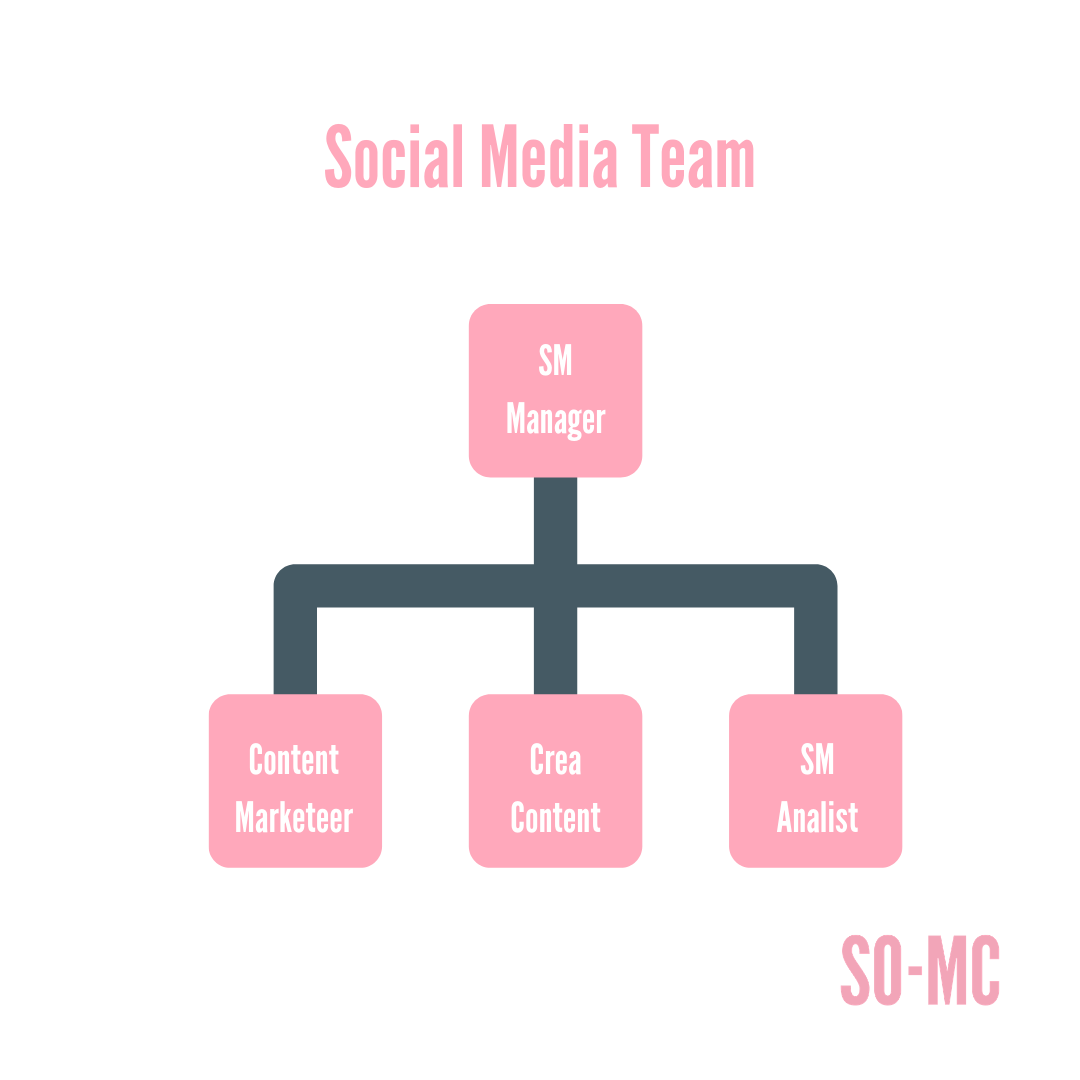okt 20, 2020 | Algemeen, Content marketing, Do it yourself, Nieuwsflits, Skills, Social Media Nieuws, Social Media Trends
Hoe verwijder je een lijst in Mailchimp?
Mailchimp is een bekend emailmarketingprogramma wat de afgelopen jaren flink aan populariteit heeft gewonnen en dat is niet voor niets. Het is gebruiksvriendelijk, snel en je kunt er gericht klanten mee benaderen. Naast de email functie heeft Mailchimp afgelopen tijd flink uitgebreid. Zo kun je Mailchimp nu ook inzetten voor het creëren van een nieuwe website, marketing automation, online onderzoek en retargetting. Dat gezegd hebbende, zoomen we in dit artikel in op een basis functionaliteit van Mailchimp; het beheren en managen van contacten via de ‘audiences’. Het aanmaken van een audience, een lijst, is vrij simpel, echter het verwijderen van een lijst is een beetje weggestopt, vandaar deze ‘hoe verwijder je een lijst in Mailchimp’. Doe maar mee!
1. Log in in jouw Mailchimp account
Een beetje voor de hand liggend maar log in in jouw Mailchimp account.
2. Ga naar het ‘Audience Dashboard’
Het design en menu van Mailchimp is vrij recentelijk gewijzigd, mede vanwege de nieuwe functionaliteiten. Ga naar het tweede icoontje aan de linkerkant in het menu ‘Audiences’ en klik dan op ‘Audience Dashboard’.
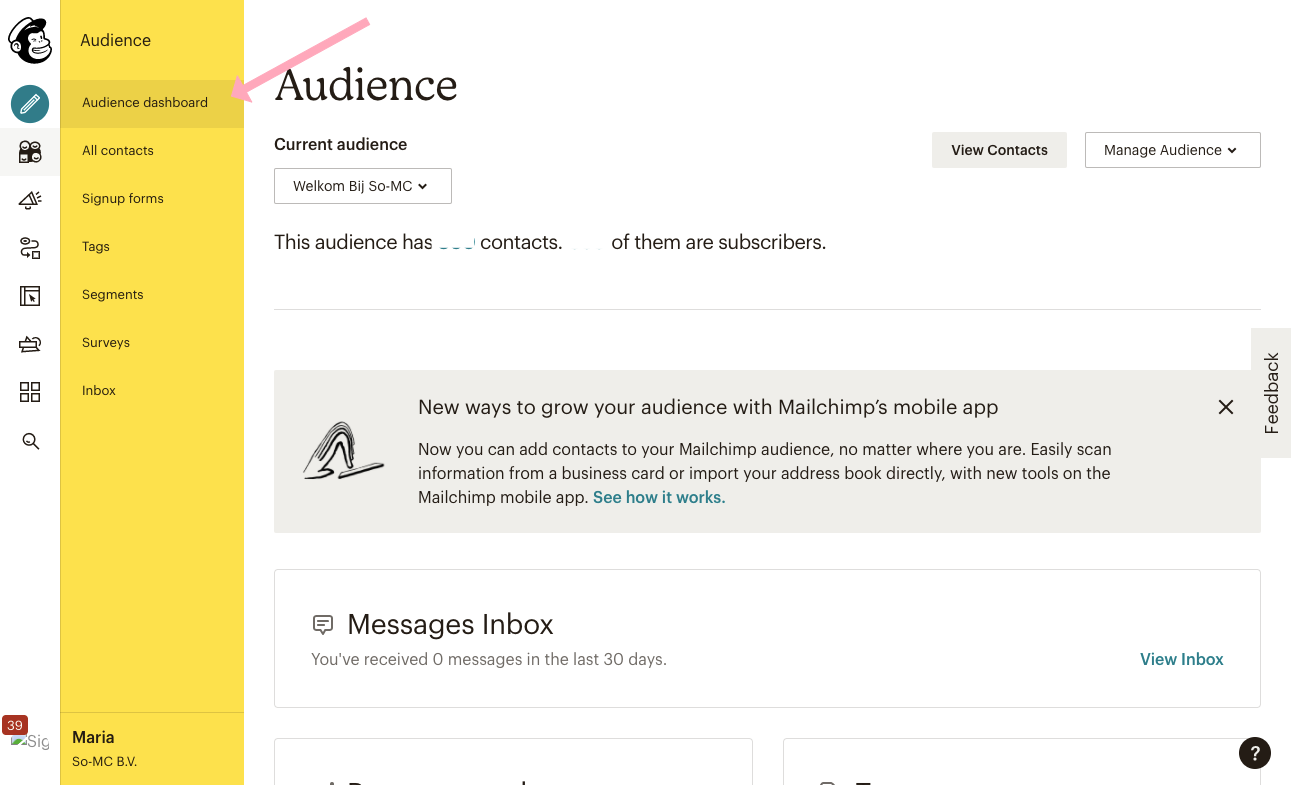
3. Ga naar ‘Manage Audiences’
In jouw Audience Dashboard kun je al jouw lijsten beheren. Ga naar de linkerkant van je scherm en klik op ‘Manage Audience’.
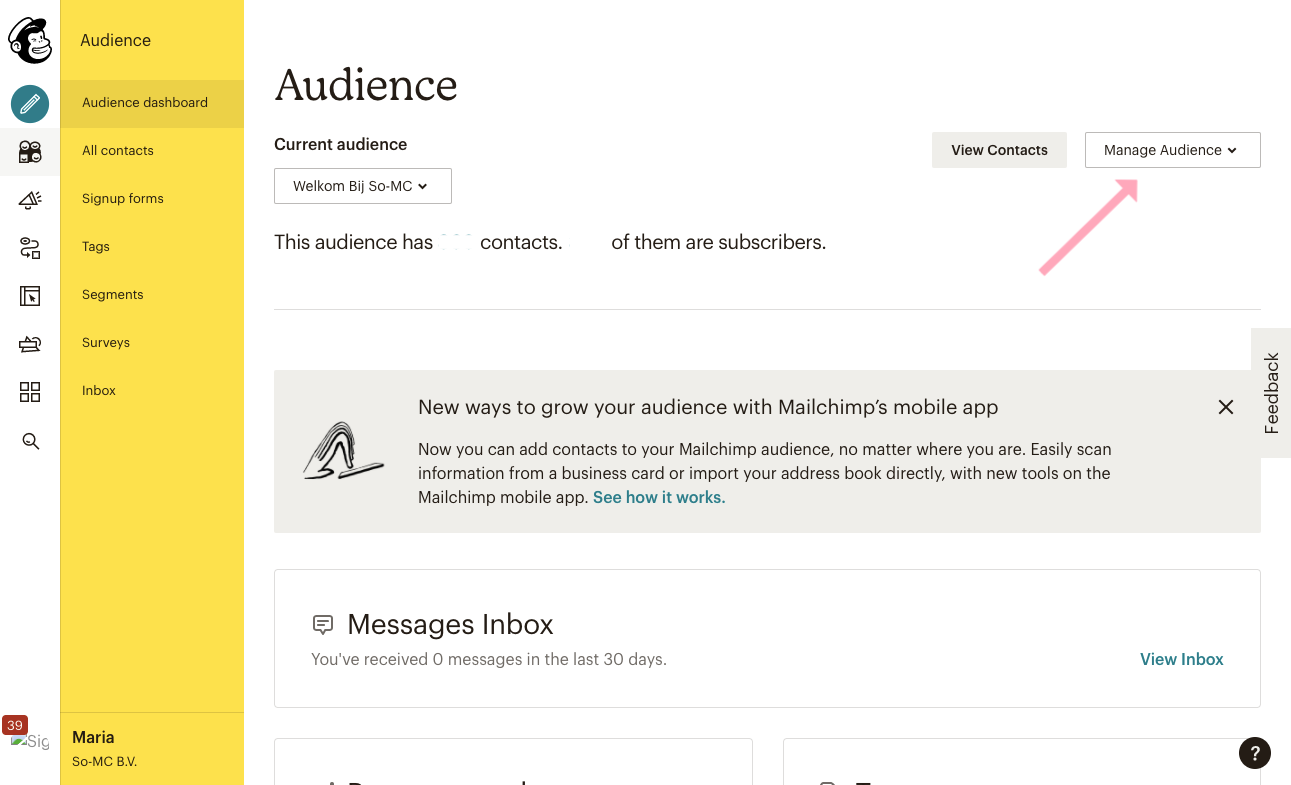
4. Ga naar ‘View Audiences’
In dit menu, komt de optie ‘View Audiences’, klik daarop.
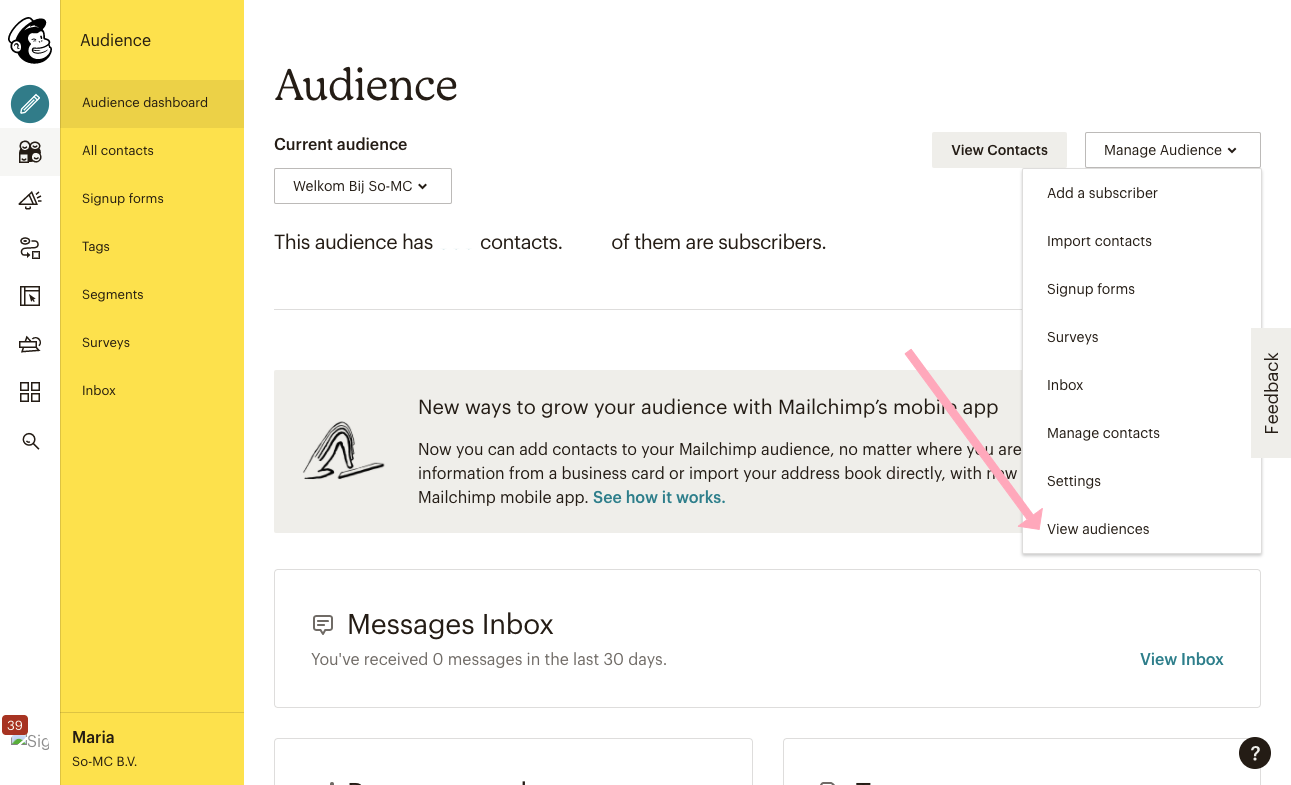
5. Selecteer de lijst die je wilt verwijderen
Je komt nu in een scherm met al jouw lijsten (‘audiences’). Selecteer de lijst die jij wilt verwijderen door het hokje aan te vinken. Je kunt ook meerdere lijsten tegelijk selecteren. Zodra je één of meerdere lijsten hebt geselecteerd, komt de optie ‘DELETE’ tevoorschijn; klik daarop. Er komt een laatste scherm in beeld waarbij je nog handmatig DELETE dient in te typen, ter bevestiging. Zodra je dat gedaan hebt, ben je klaar en is jouw Mailchimp weer opgeschoond!
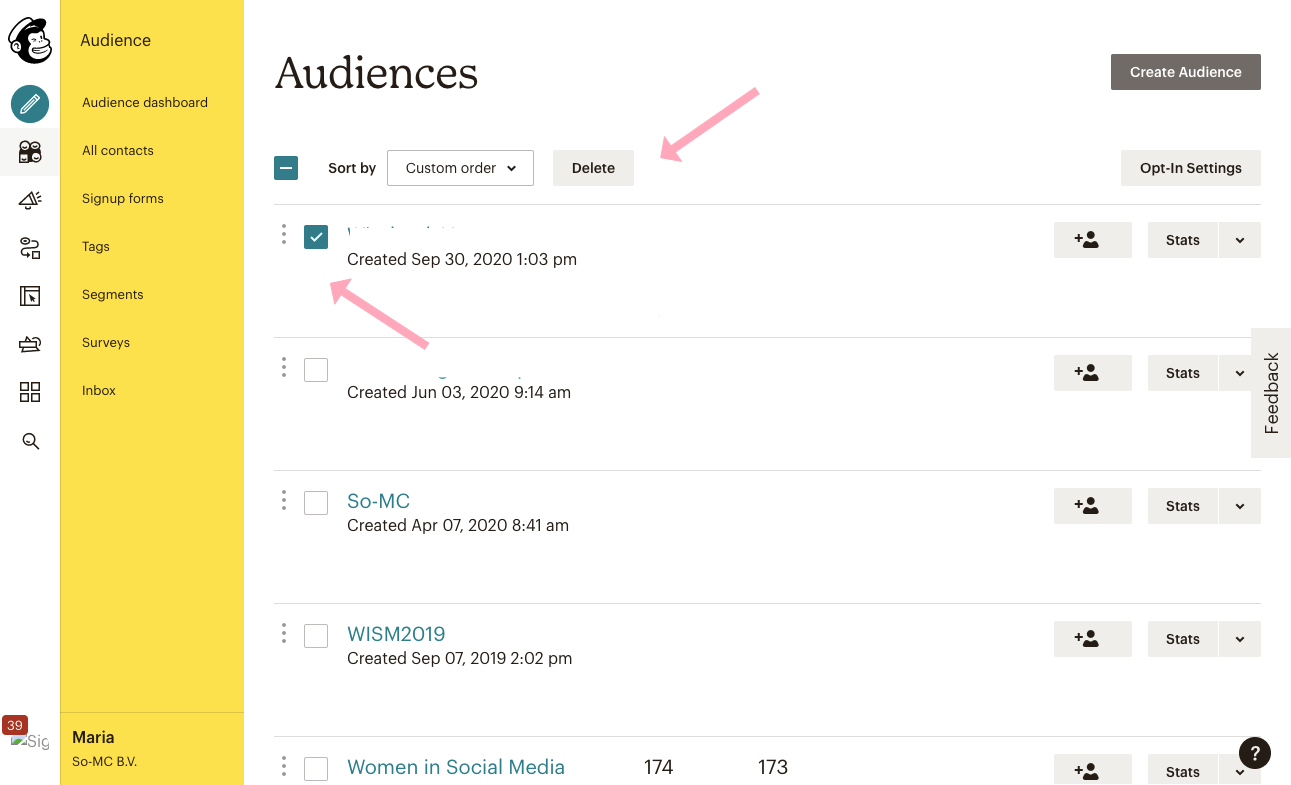
Meer zien van Mailchimp?
Wil jij meer zien wat Mailchimp te bieden heeft op het gebied van emailmarketing? Bekijk dan hier de Tutorial van So-MC. Heb je nog een vraag of interesse in de cursus mogelijkheden rondom Mailchimp? Neem dan contact op.
Eigenaar So-MC, Social Media Manager Cursus & App. Passie voor digitale marketing & concepten.

sep 10, 2020 | Algemeen, Do it yourself, LinkedIn, Nieuwsflits, Social Media Nieuws, Social Media Trends
Hoe voeg je een beheerder toe op LinkedIN?
?? Elk Social Media netwerk kent haar eigen manier van beheer, het verdelen van rechten en het toevoegen van beheerders. Via Instagram voeg je vrij gemakkelijk een nieuw account toe op je smartphone middels een inlog en wachtwoord en bij LinkedIn kun je weer beheerder worden gemaakt door een bestaande pagina eigenaar. In dit artikel leg ik je supersnel ? uit hoe ook jij in vier stappen een beheerder toevoegt via LinkedIn.
1. Open je zakelijke LinkedIn pagina
Ga naar je eigen LinkedIn account en klik op je zakelijke pagina.
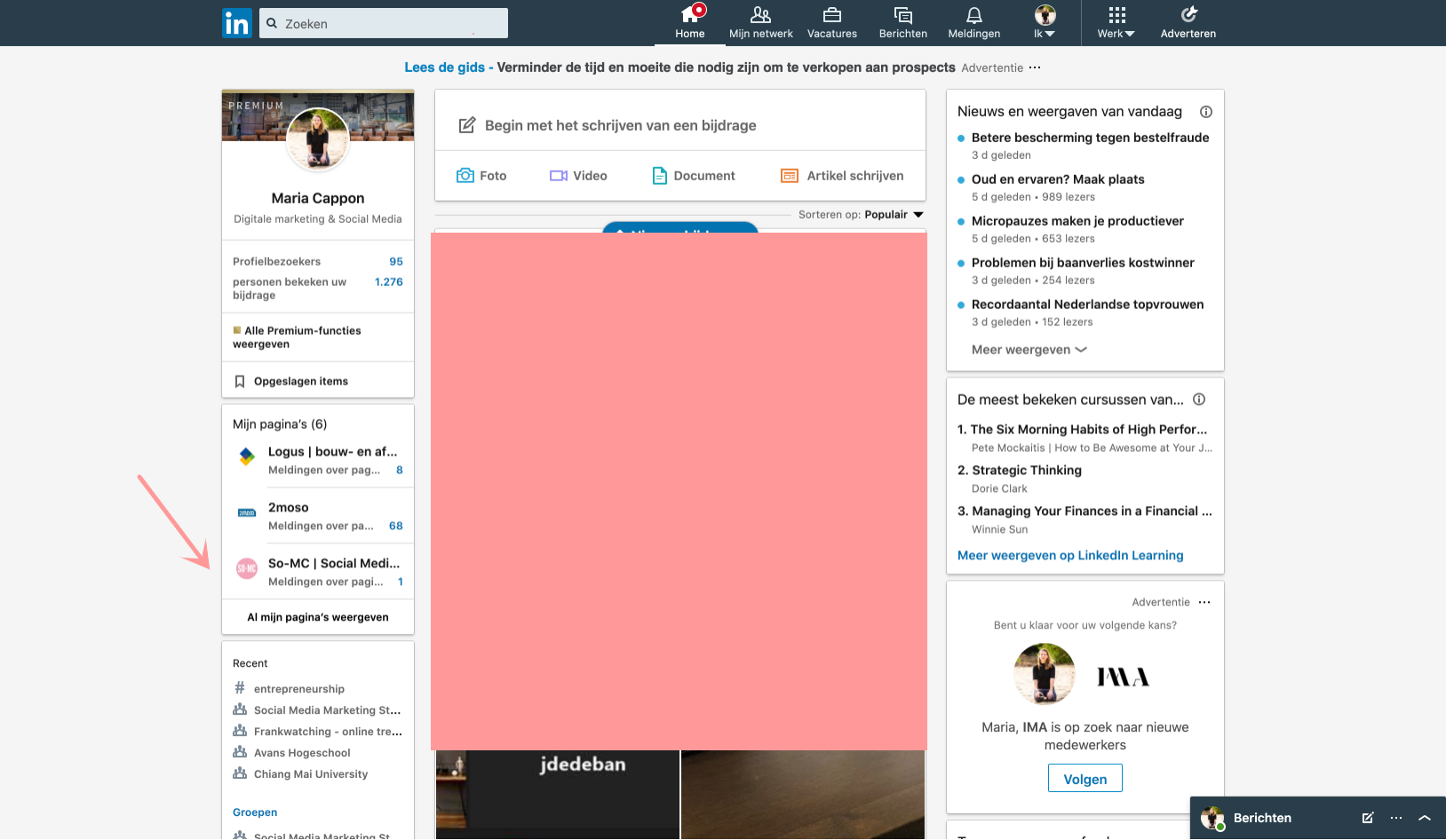
2. Ga naar ‘Tools voor Beheerders’
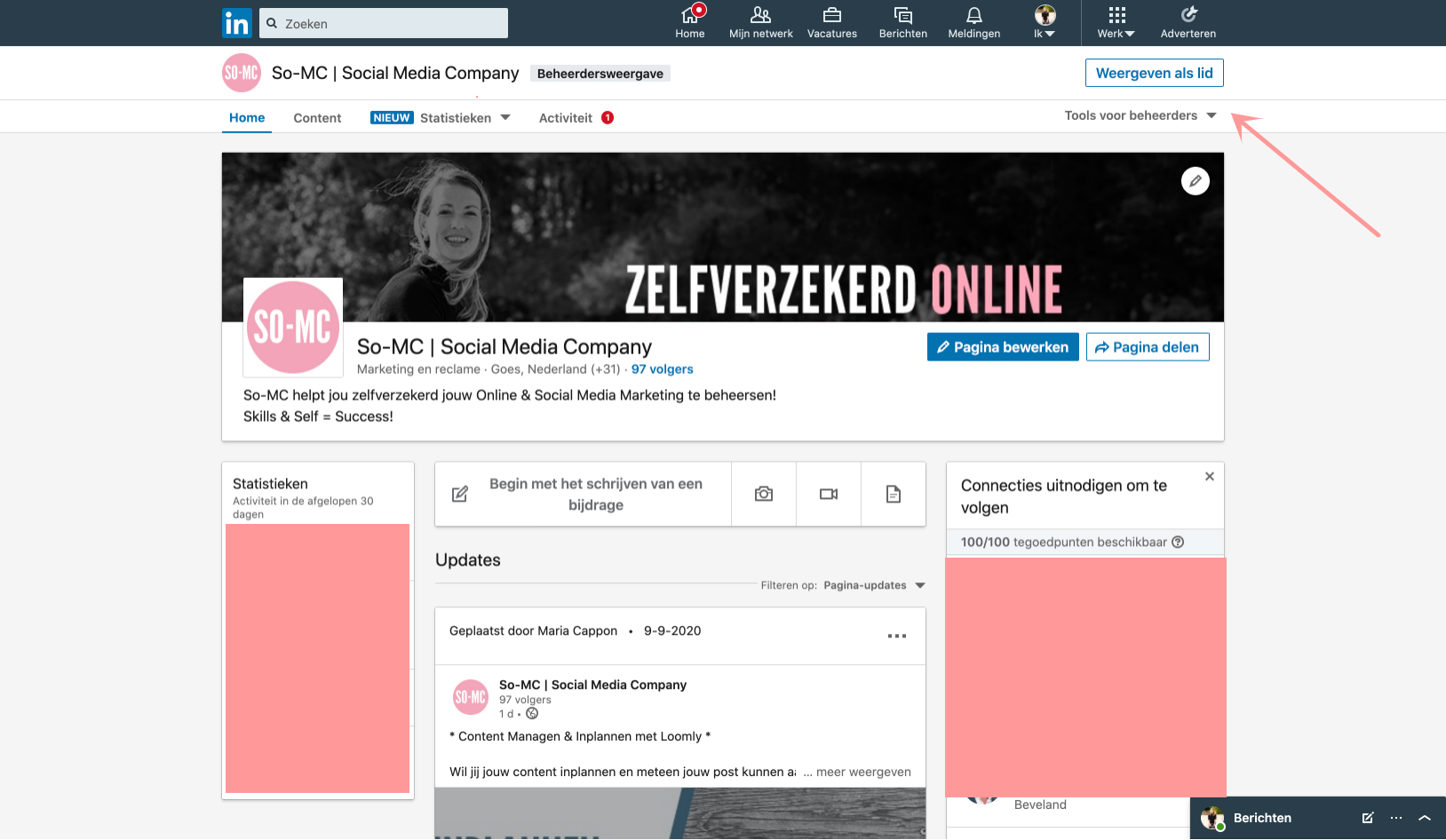
3. Ga naar ‘Instellingen -> Beheerders beheren’
Klik op ‘Beheerders beheren’.
(So! Tip; hier kun je tevens connecties uitnodigen jouw LinkedIn pagina te volgen ?.)

4. Kies de beheerder en geef de juiste rol per beheerder
Dit is de laatste en meest belangrijke stap; je kunt namelijk diverse type beheerders toekennen aan jouw pagina. Elke rol heeft weer haar eigen rechten. De rollen die LinkedIn toekent zijn;
- Aangewezen beheerders; die krijgen alle rechten
- Personen die Recruitment-content kunnen plaatsen
- Personen die gesponsorde content kunnen plaatsen; dus enkel toegang hebben tot het adverteren op LinkedIn
- Manager voor formulieren voor het genereren van leads
- Beheerders voor Pipeline Builder (lees hier meer over het opzetten van een Pipeline in LinkedIn)
Stel dat je een nieuwe beheerder wilt toevoegen, selecteer aan de rechterkant dan eerst ‘Aangewezen beheerders’, ga dan naar het zoekveld ‘Voeg een nieuwe beheerder toe op naam…’ en klik op ‘Wijzigingen opslaan’.
Dit doe je naargelang het aantal beheerders die je wilt toevoegen.
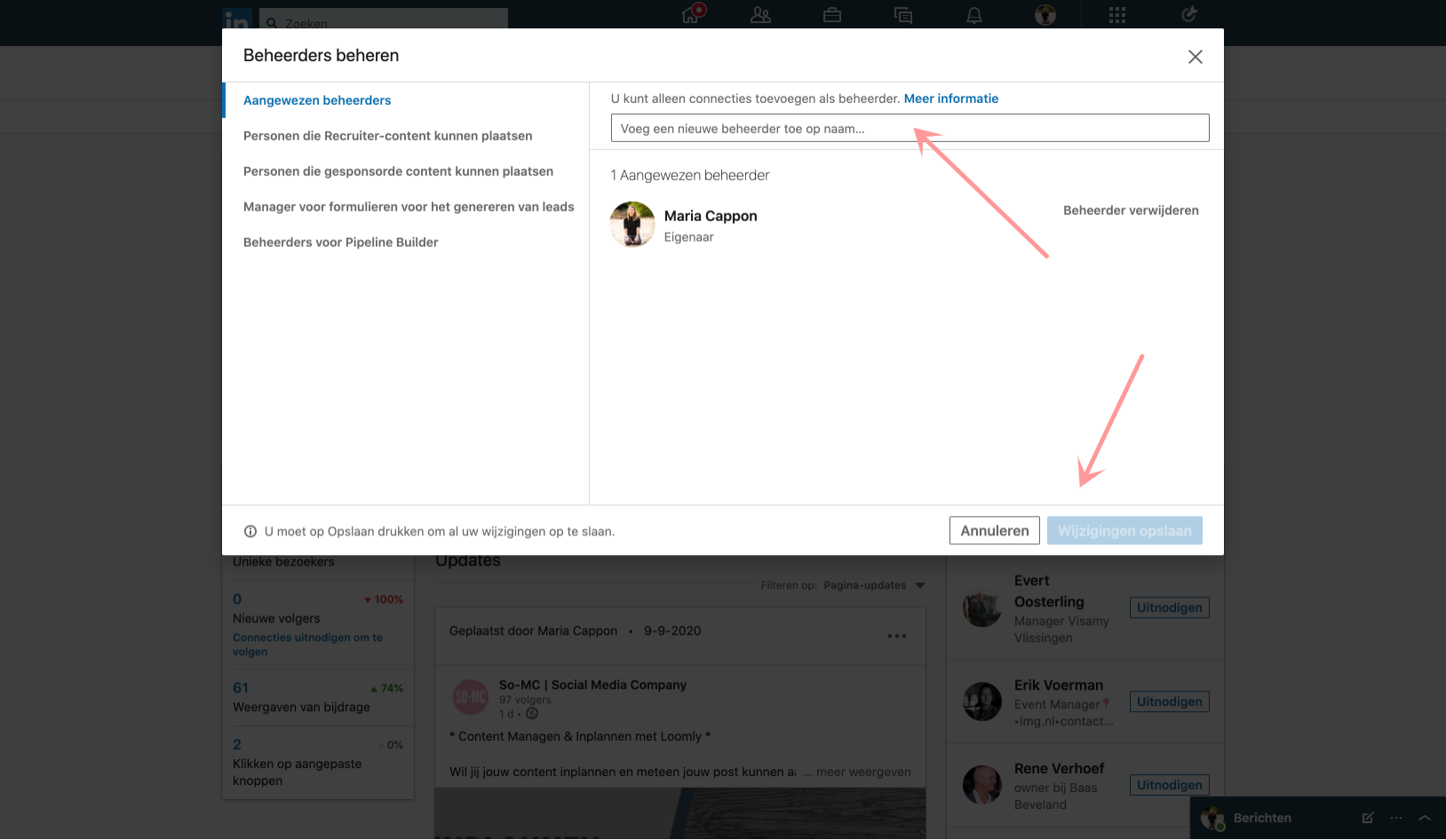
So! Samenvattend
Het beheren van een zakelijke LinkedIn pagina werkt erg simpel en een beheerder toevoegen is zo gedaan als je bovenstaande stappen volgt. Het interessante is dat ook LinkedIn nu diverse rollen gaat toekennen zodat je ook dit stukje social media beheer, gericht kunt toepassen. Heb je nog een vraag over LinkedIn Marketing en-/of Social Media Management? Neem vrijblijvend contact op.
Ps; en volg So-MC op LinkedIn voor de nieuwste trends, berichten & tutorials ?
Eigenaar So-MC, Social Media Manager Cursus & App. Passie voor digitale marketing & concepten.

sep 7, 2020 | Algemeen, Apps, Canva, Content marketing, Do it yourself, Nieuwsflits, Skills, Social Media Nieuws, Social Media Trends, YouTube
Canva Content Planner tutorial
Wil jij meteen aan de slag met de Content Planner van het superhandige programma Canva? Bekijk hier dan de videotutorial! In deze content marketing tutorial leg ik je stap voor stap uit hoe de Content Planner werkt en hoe jij ook hier direct mee aan de slag kunt gaan.
Met de Content Planner van Canva kun je het volgende;
✒️ Content creëren
✒️ Content inplannen voor social media kanalen
✒️ Content publiceren
✒️ Content kalender opzetten
Deze nieuwe feature van Canva is dus superhandig voor het inzetten voor jouw (zakelijke) Social Media. De content planner van Canva is een pro (betaalde) functionaliteit.
So! Contact
Mocht je nog vragen hebben over Content Marketing, Canva, strategie en-/of het inzetten van de juiste tools, aarzel niet en neem gerust contact op!
Eigenaar So-MC, Social Media Manager Cursus & App. Passie voor digitale marketing & concepten.

sep 6, 2020 | Apps, Canva, Content marketing, Digitale Generatie, Do it yourself, Nieuwsflits, Social Media Nieuws, Social Media Trends
Hoe werkt de Canva Content Planner?
☺️ Ja! Dat we met het supertoffe Canva onze creativiteit kunnen uitlaten wisten we al maar nu heeft Canva ook iets nieuws gelanceerd waar we nog blijer van worden! Canva heeft een superhandige, ‘Content Planner’ uitgebracht waarmee we heel snel en gemakkelijk content kunnen inplannen, publiceren en ook creëren. De ‘Canva Content Planner’ bespaart ons tijd én geeft direct overzicht. Handig! Wij zijn meteen fan. Lees hier ook hoe jij in 5 snelle stappen uit de (digitale) voeten kunt met deze toffe Content Planner!
Stap 1; log in op Canva en ga naar ‘Content Planner’
Ga naar je bestaande Canva account en klik links op het ‘Content Planner’ item.
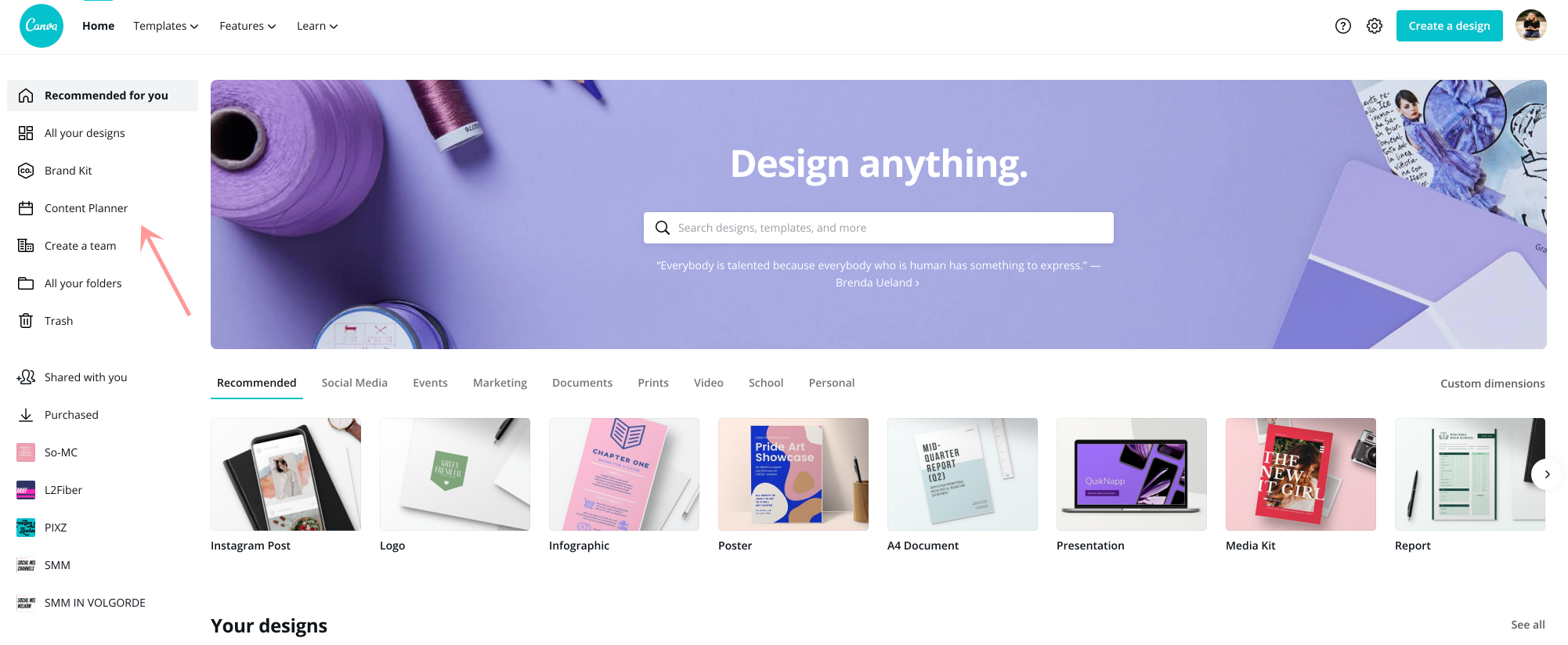
Stap 2; klik op ‘Content Planner’ en ga naar ‘Create a Design’
Er opent een kalender, klik op een betreffende datum en rechtsboven in het vakje opent een plusje. Klik op het plusje, je krijgt nu twee opties:
- Create a design
- Choose a design
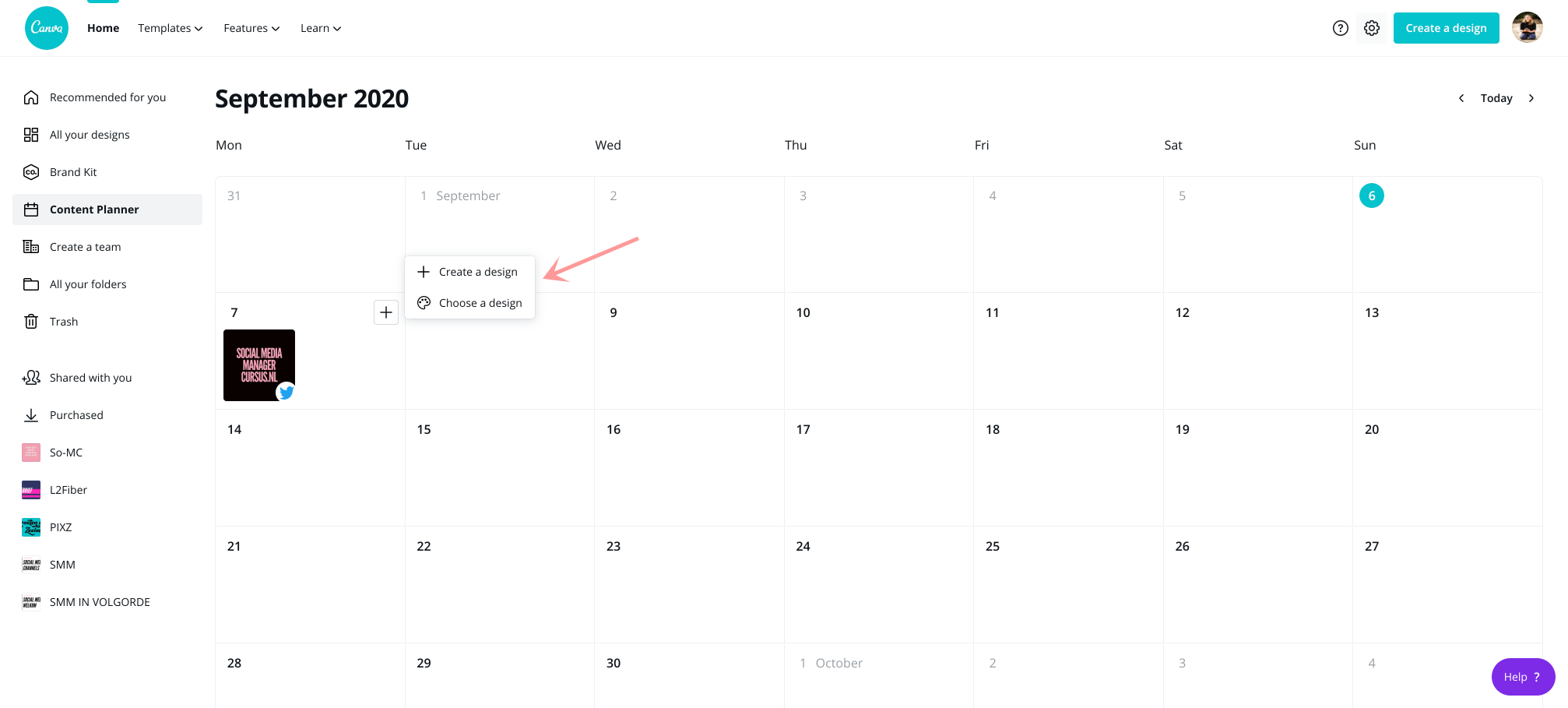
Stap 3a; kies een bestaand ontwerp
Als je al langer met Canva werkt en daar al ontwerpen van Social Media Posts hebt opgeslagen, kun je die meteen koppelen. Je kiest dan ‘Choose a Design’ en je kunt kiezen uit je bestaande ontwerpen. (Als je slim bent heb je je bestaande ontwerpen ook een naam gegeven, dat zoekt nu namelijk lekker makkelijk en snel ?). Je zoekt op de social media post die je wilt publiceren en selecteert die.
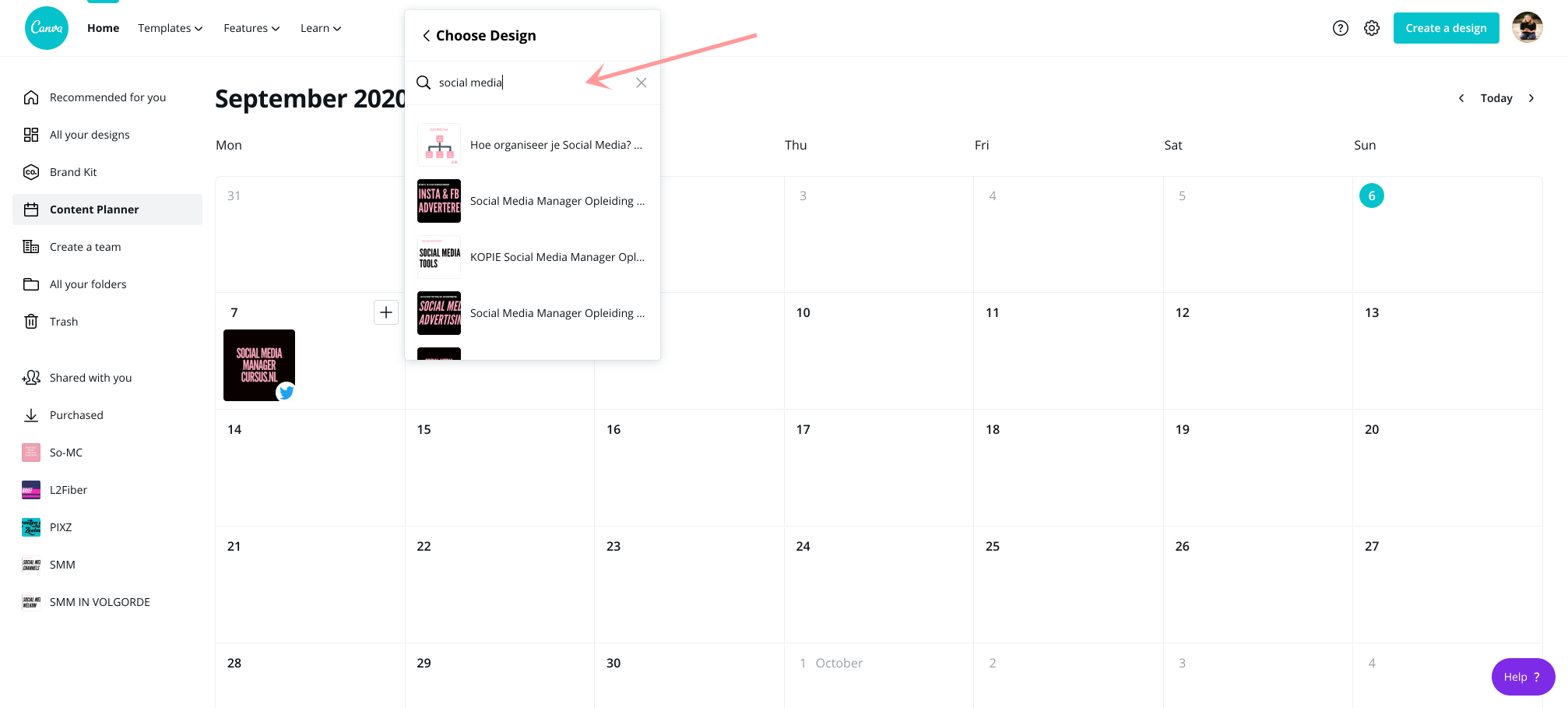
Stap 3b; creëer een nieuwe social media post
Als je nog geen ontwerpen, social posts, hebt gecreëerd of je wilt liever een nieuwe post creëren, dan kies je voor ‘Create a design’. Als je daarop klikt kom je meteen uit op een formaat wat je kunt selecteren; superhandig! Dus je kiest hier voor bijvoorbeeld het opzetten van een Facebook Post, Pinterest of een ‘custom’ formaat; kortom kies wat jij wilt opzetten en delen. Klik dan op het type post en je komt in de Canva ‘content creatie’ module; hier ben je wellicht bekend mee (zo niet, bekijk dan hier de video over het inzetten van Canva als content creatie tool ?).

Stap 4; koppel de post aan jouw Social Media kanalen
Zodra je weet wat je wilt communiceren, ga je kiezen via welke kanalen je je bericht wilt delen. Ga naar het plusje en klik op ‘Scedule to’.
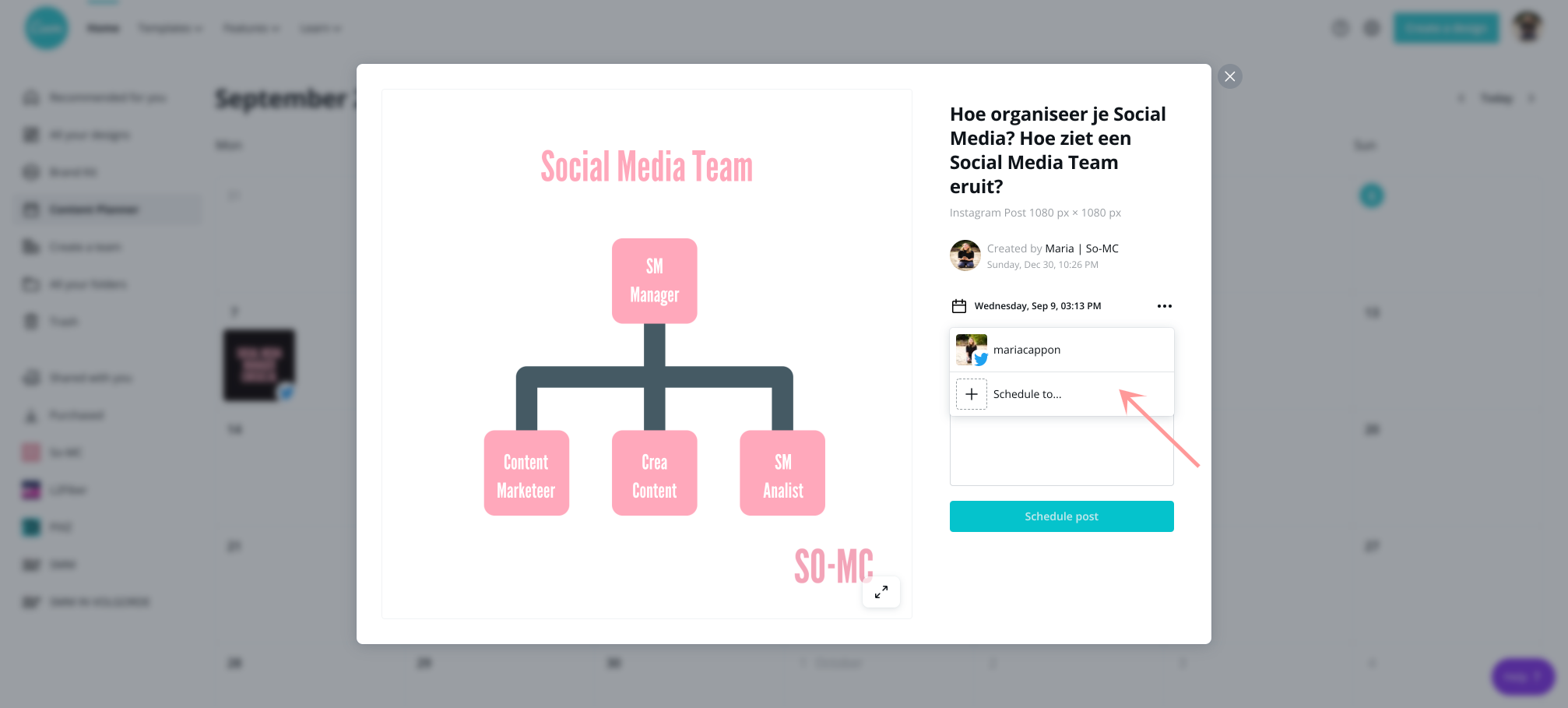
Er opent een lijst met de volgende Social Media kanalen:
- Facebook Pagina
- Facebook Groep
- Twitter
- Pinterest
- LinkedIn profiel
- LinkedIn pagina
- Slack
- Tumbler
Hier ga je jouw zakelijke Social Media kanalen koppelen. Kies welke kanaal of kanalen jij de betreffende post wilt publiceren. In dit voorbeeld kiezen we even voor Pinterest.
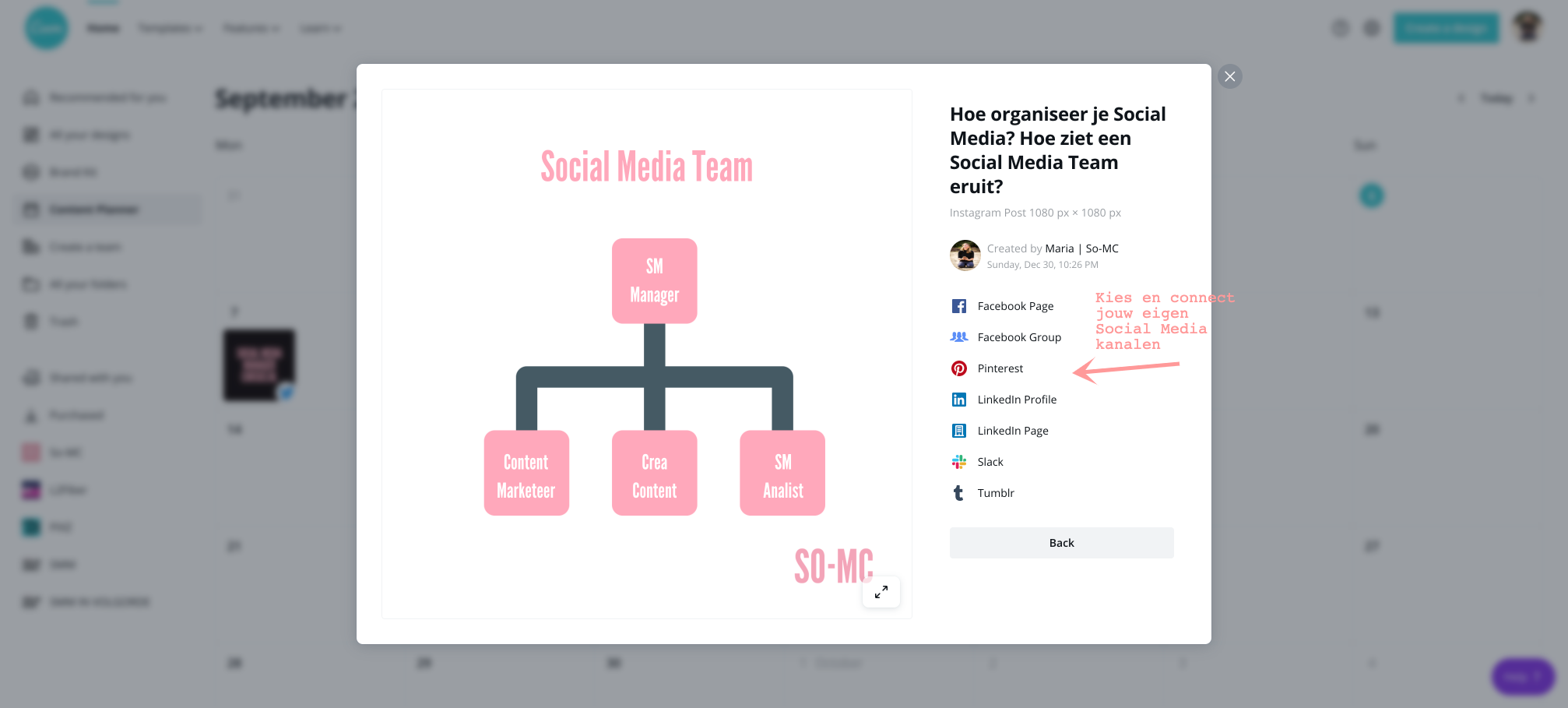
Kies het juiste Pinterest bord
Zodra je bent ingelogd, aangemeld, in Pinterest, komen automatisch jouw Pinterest borden naar voren. Kies het juiste Pinterest bord waar jij de post op wilt delen. Wil je liever de post inplannen op Facebook, LinkedIn? Kies dan i.p.v. Pinterest het Social Media kanaal naar wens.
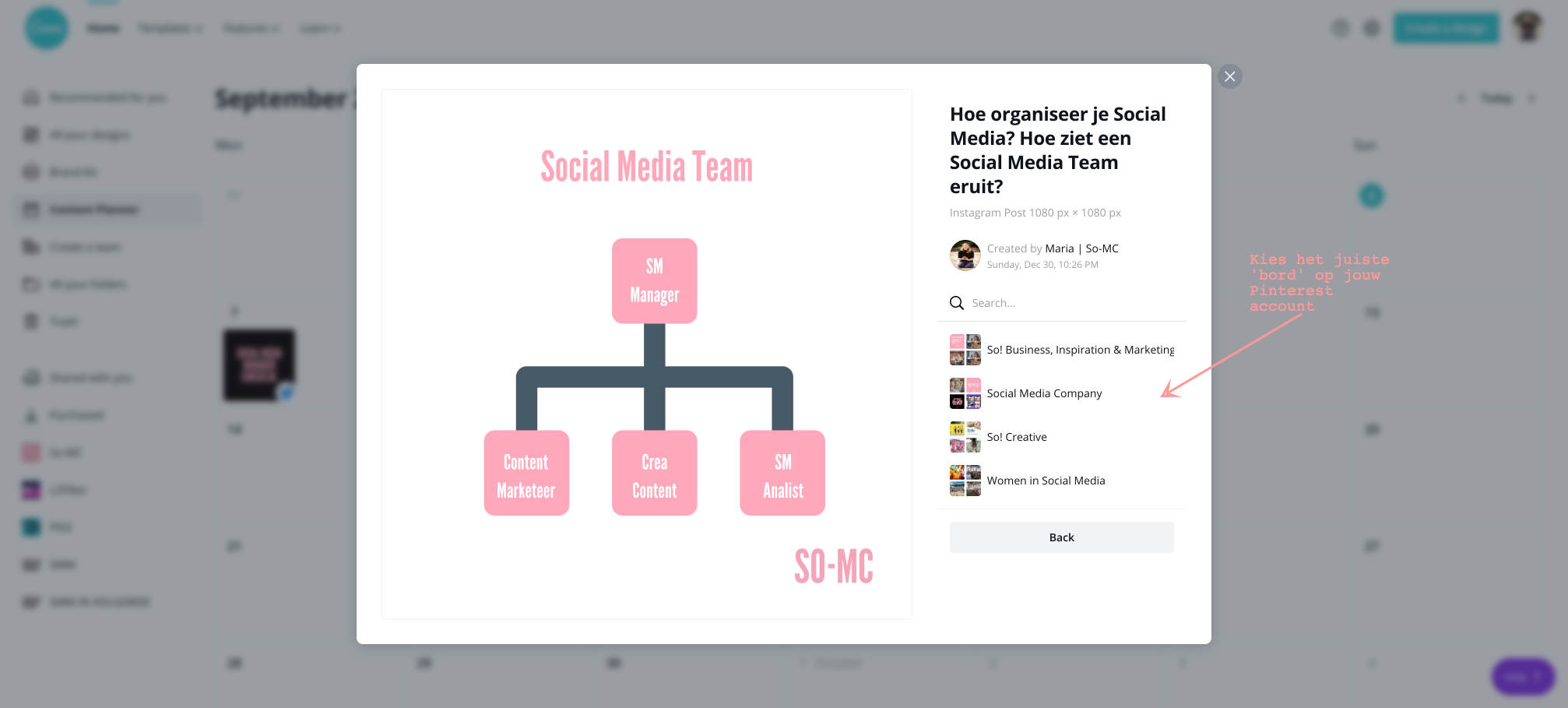
Stap 5; creëer de titel en tekst van jouw Social Media post
In deze stap bedenk je de tekst van jouw Social Media post. Per kanaal geeft de Canva Content Planner de juiste velden weer. Dus in het geval van Pinterest toont Canva meteen een titel veld maar dat veld wordt niet getoond bij bijvoorbeeld LinkedIn, Twitter en Facebook. Bij Pinterest geeft Canva ook meteen een veld weer om een link te delen naar jouw website, of in dit voorbeeld, naar de blogpost.
Uiteraard kun je hier ook je emojis toevoegen ???.
De velden geven meteen weer hoeveel tekens je nog over hebt; zo weet je direct of je nog meer tekens mag gebruiken of dat je aan je limiet zit en de tekst dient in te korten. Zodra je tevreden bent, klik je op ‘Scedule Post’.
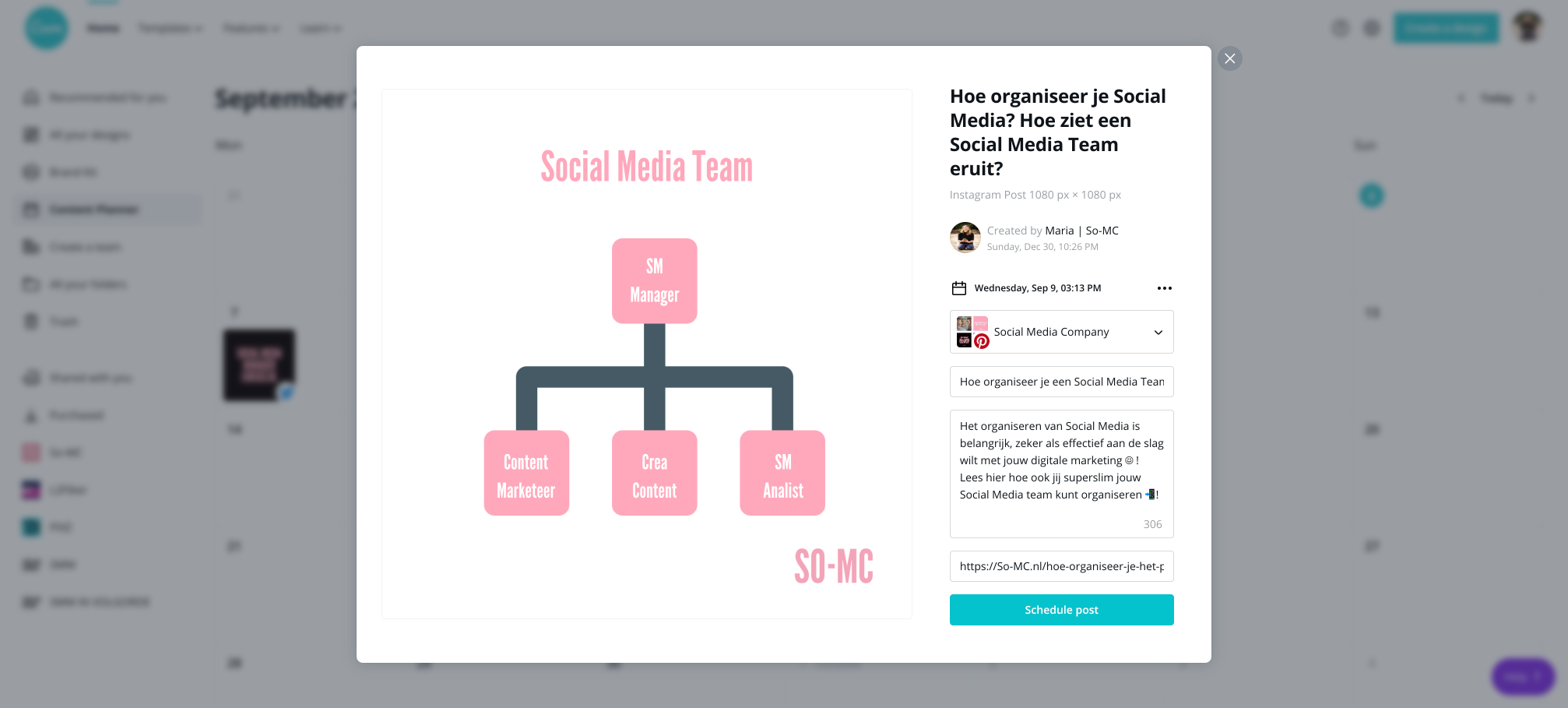
So! Jouw resultaat; meteen overzicht in de Canva Content Kalender ?
Herhaal bovenstaande stappen net zolang totdat je zelf tevreden bent, zo vul je meteen je eigen Content Kalender. Handig, want je hebt meteen in één mooi overzicht jouw eigen gemaakte Content Kalender ?! Je kunt hier een printscreen van maken en deze intern delen; zo weten collega’s, managers meteen de content planning voor komende maand(-en).
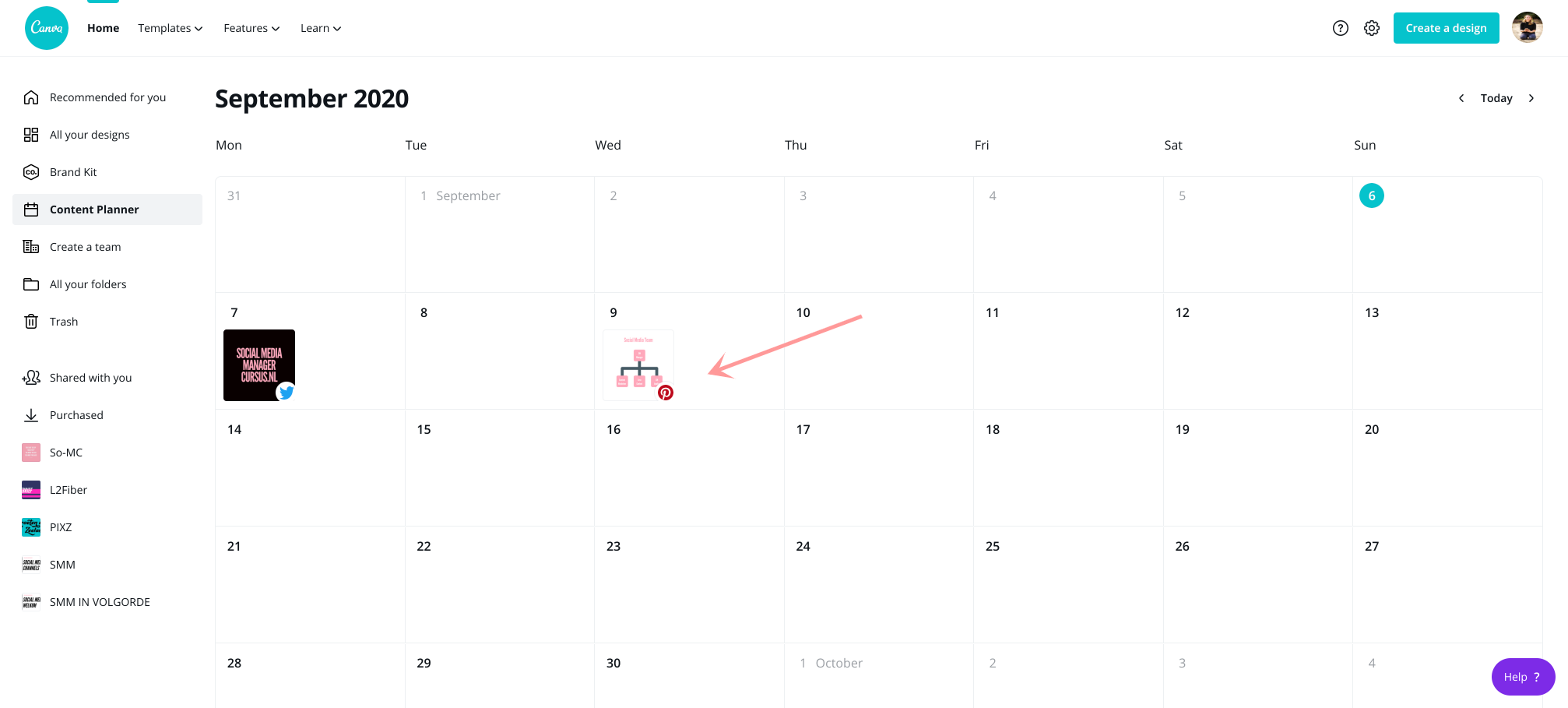
So! Samenvattend
Fan! Wij zijn fan van de Content Planner van Canva, zeker omdat je je bestaande ontwerpen direct kunt inplannen/publiceren op je eigen zakelijke Social Media Accounts. Ondanks je (nog) niet alle Social Media kanalen kunt koppelen (Instagram, YouTube, Snapchat etc.) ontbreken nog, is de basis functionaliteit erg handig. Ook werkt de Content Planner simpel en heb je meteen een Content Kalender zodra je klaar bent. Kortom; een mooie, handige en vooral slimme nieuwe functionaliteit van het content programma waar we toch al zo fan van waren… Canva!
Wil je direct beginnen? Ga nu naar Content Planner van Canva en deel die creativiteit! Heb je nog vragen? Neem gerust contact op.

Eigenaar So-MC, Social Media Manager Cursus & App. Passie voor digitale marketing & concepten.
sep 1, 2020 | Algemeen, Content marketing, Do it yourself, Ecommerce, Emoji marketing, Nieuwsflits, Self, Skills, Social Media Nieuws, Social Media Trends, Success
Cursus Social Media Manager
? Nieuw van So-MC ? Online cursus Social Media Manager; begin direct!
Wil jij meer leren over en van Social Media Marketing maar vanuit het juiste fundament? Begin nu met de online cursus Social Media Manager! In deze cursus leer je over Social Media Marketing, zet je je eigen Social Media plan op en krijg je begeleiding. Zo gaan we stap voor stap jouw social media marketing optimaliseren. Het doel van de cursus is om jou meer tools, skills te leren over Social Media Marketing & management; van strategie tot en met de juiste #!
Waaruit bestaat de cursus Social Media Manager?
De digitale cursus bestaat uit;
- Tien leerzame video modules
- Bonus content; incl. module Facebook & Instagram Adverteren
- Social Media Plan
- Consultancy sessie
Na elke module vul je een onderdeel van het plan in; zo heb je in een handomdraai jouw eigen Social Media Plan vanuit de basis opgezet. Tevens zit er één consultancy sessie bij in die we samen inplannen.
Voor wie is de cursus Social Media Manager?
De cursus is geschikt voor iedereen die meer wilt leren over Social Media Marketing en-/of Social Media Strategie; het niveau is beginners maar de cursus is zo opgezet dat, ook al ben jij gevorderd, je nog wel vanuit de juiste stappen en structuur een goed, resultaatgericht fundament kunt opstellen.
Leer je ook praktische zaken tijdens de cursus?
Ja! Zeker. De inhoud van de cursus is zo opgezet dat je niet alleen theorie leert maar ook juist vanuit de praktijk. Denk hierbij aan inspirerende voorbeelden maar ook tools & apps die jou sneller en slimmer laten werken.
Hoe lang duurt de cursus Social Media Manager?
Je leert in je eigen tijd en tempo. Doe je elke dag een module, ben je (zeker) binnen twee weken klaar. Verspreid je de leermomenten, kun je de cursus volgen in vier – zes weken. Uiteraard is dit afhankelijk van jouw eigen wensen, tijd en doelen.
So! Wil je meer weten?
Neem gerust vrijblijvend contact op of neem eens een kijkje op de cursus website.

Eigenaar So-MC, Social Media Manager Cursus & App. Passie voor digitale marketing & concepten.

aug 3, 2020 | Algemeen, Content marketing, Do it yourself, Nieuwsflits, Social Media Nieuws
Hoe organiseer je het perfecte Social Media Team?
Als je jouw zakelijke Social Media professioneel neemt, is het belangrijk om je organisatie goed op orde te hebben. Wie doet wat? Wie is verantwoordelijk voor welke taak? Social Media gaat 24 uur per dag door en je klanten, prospects en fans verwachten snel een antwoord. Hoe organiseer je dat? Social Media bevat diverse niveaus; elk met een andere discipline. Lees hier hoe je jouw Social Media organiseert op effectieve wijze!
Werk slimmer, niet harder
Laten we beginnen met het wegnemen van een veronderstelling; een groter Social Media Team is niet altijd beter. Afhankelijk van je type bedrijf, doelen, businessmodel en online activiteiten HOEF je niet per se veel mensen in je team te hebben. Hoe groter je team, hoe langer de besluitvorming vaak duurt. Een ‘lean & mean’ team kan vaak sneller anticiperen op trends en ontwikkelingen. En dat is zeker nodig gezien het zeer snel veranderende medialandschap. Oké dat gezegd hebbende, hoe organiseer je het perfecte Social Media Team?
Social Media Strategie
Je kunt veel online posts creëren maar als je geen strategie hebt en niet weet waar uit wilt komen moet je je afvragen of dat slim is. Een strategie helpt je jullie koers te varen en de juiste beslissingen te nemen. Wie wil je zijn in welke markt? Welke doelgroep wil je bereiken? Wie zijn je online concurrenten en waar bevinden ze zich? Wat is je businessmodel? Welk budget wil je investeren? Wat is je geprognotiseerde ROAS? Op welke Social Media Channels ga je je richten en wie zijn de stakeholders? Kortom, vragen die de basis vormen voor de organisatie rondom Social Media Activiteiten.
Social Media Strategie; van passief naar pro actief
Een belangrijke keuze in het strategisch proces is hoe actief je wilt zijn online. Op hoofdlijnen zijn er drie niveau; van passief naar pro actief.
- Passieve social media strategie
Bij een passieve social media strategie ben je aanwezig in de vorm van ‘luisteraar’. Je kunt hierbij denken aan dat je Social Media inzet voor webcare, marktonderzoek en klantenservice. De eigen kanalen kunnen aangemaakt zijn maar hoeft niet. Je kunt namelijk ook veel analyseren op Social Media zonder dat jezelf een account hoeft te hebben.
- Actieve social media strategie
Als je kiest voor een actieve social media strategie ga je content creëren en deze delen op je eigen Social Media Channels. Je bent aanwezig en jouw (offline) klanten, prospects, medewerkers en andere stakeholders kunnen je volgen en met je interacteren.
- Pro actieve social media strategie
Een pro actieve social media strategie uit zich in het feit dat een bedrijf een stap extra doet. Je neemt zelf het initiatief voor bijvoorbeeld het opzetten van online communities (hoger dan het bedrijfsniveau, dus bijv. op brancheniveau) en blijft het voortouw nemen op het gebied van online communicatie. Als je kiest voor een pro actieve social media strategie doe je ook de eerste twee stappen.
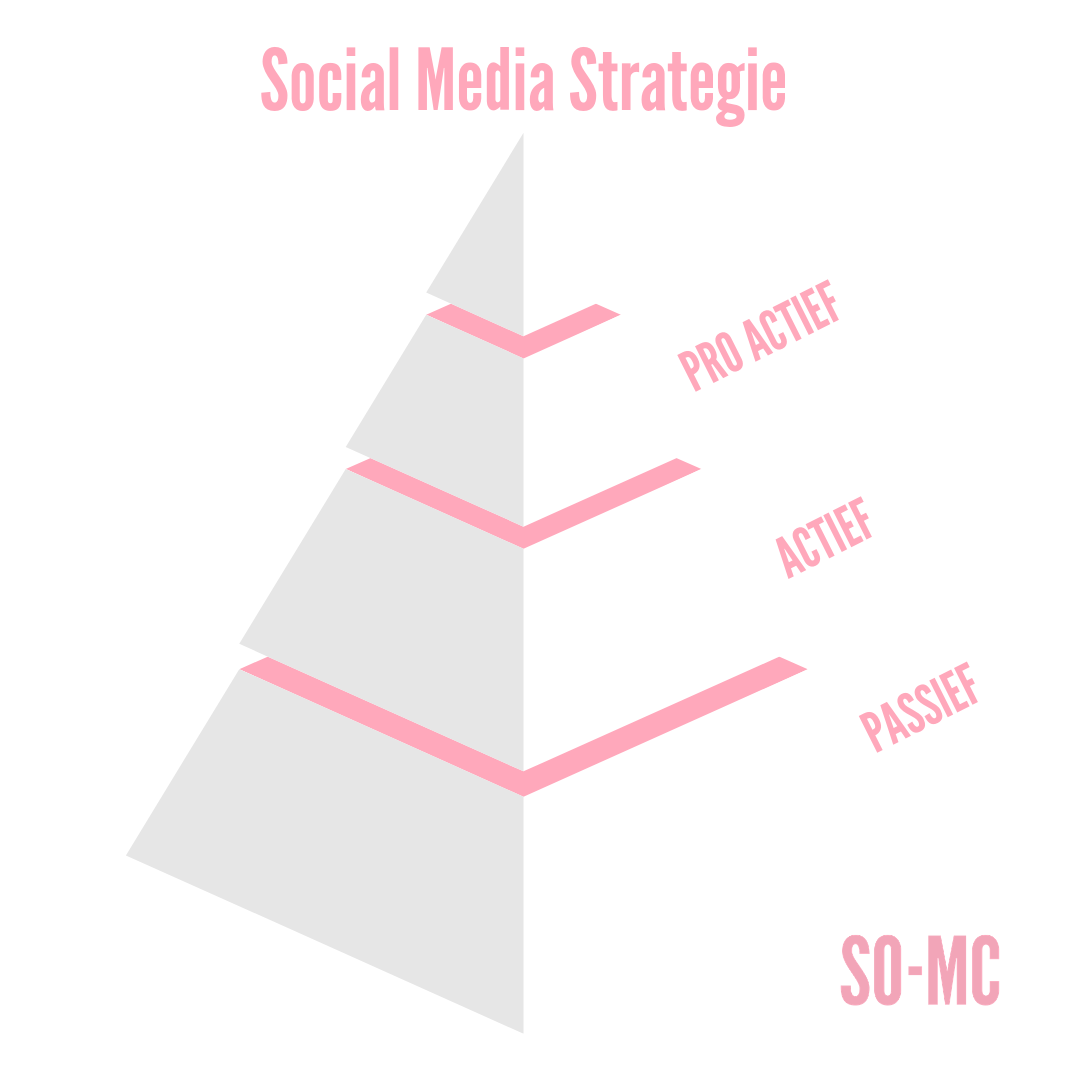
Je kunt de stappen één voor één doorlopen, van passief (luisteraar) daarna actief (content creatie) om vervolgens pro actief te worden, maar dat hoeft uiteraard niet. Als jij een merk bent met een (offline) hoge naamsbekendheid kun je je meteen richten op een actieve rol in het Social media landschap. Maar ook kleinere organisaties kunnen zich profileren als expert en een pro actieve rol op zich nemen. Kortom; de strategische keuze hierin maak je zelf.
Veel bedrijven kennen echter deze theorie niet en komen daardoor ook voor verassingen te staan in de organisatie.
Een passieve social media strategie heeft minder impact op de tijd en resources van een organisatie dan een pro actieve social media strategie.
Daarom is het belangrijk om eerst je strategie en de daarbij behorende strategische keuzes te maken, alvorens je team en taken te in gaan inregelen. Je gaat dan namelijk veel uit van veronderstellingen in plaats van een realistisch Online & Social Media Marketing plan.
Welke doelen heeft jouw zakelijke Social Media?
Afhankelijk van voor welke doeleindes je jouw zakelijke Social Media inzet, zullen de taken verschillen. Laten we eerst beginnen met welke doelen er kunnen zijn:
- Marktonderzoek
- Klantenservice
- Indirecte sales
- Direct sales
- Leads genereren
- Naamsbekendheid
- Top of Mind positie creëren
- Vindbaar zijn/blijven
- Traffic genereren naar een website/app en of webshop
- Traffic genereren naar een offline locatie
Er kunnen meerdere doelen zijn en ook meerdere doelen per channel. Dat is een afgeleide van de corporate business strategie. Als je jouw doelen per channel hebt geformuleerd, ga je de taken definiëren.
Welke taken horen in een Social Media Team?
Social Media Management
Social Media dient vanuit de strategie opgezet en bijgestuurd te worden. Onder Social Media Management vallen de taken zoals het bewaken van de online strategie, de koppeling houden met stakeholders, roadmap & contentplan opzetten en indien er collega’s zijn het aansturen en managen van het team.
Webcare
Webacare is het beantwoorden van vragen/opmerkingen via online channels voor jouw organisatie. Maar ook het reageren op comments is een webcare-taak. Tevens kunnen berichten bestaan uit Private Messages maar dus ook openbare berichten. Online volgers verwachten steeds sneller antwoord en ook Facebook rekent jouw reactiesnelheid mee in de ranking van jouw pagina. Deze taak heeft dus een grote impact op de organisatie; hoe ga je om met webcare in de avonden en weekenden? Ga je een ‘roulatie dienst’ opzetten of ben je simpelweg ‘gesloten’ (vaak niet klantvriendelijk maar het kan een keuze zijn) ? Kortom, webcare, vooral bij bedrijven waarbij Social Media belangrijke klantenservice kanalen zijn, is een taak die goed en effectief ingedeeld dient te worden.
Creatieve content creatie

Hiermee bedoelen we het maken van de juiste visuals; van foto’s, animated gif’s, video’s, stories, infographics en noem maar op. 84% van de online communicatie gaat visueel en dat wordt de komende jaren enkel maar meer. Het is dus wijs om hier in te investeren aangezien dit de toekomst is.
Social Media Adverteren
Als je kiest om te gaan adverteren op Social Media, hoort deze taak er ook bij. Je kunt adverteren op Instagram, Facebook, LinkedIN, Twitter, Snapchat.
Social Media Analyses
Om bij te houden of je op koers loopt zijn Social Media Analyses een belangrijke tool. Middels een Dashboard kun je de meest relevante statistieken presenteren. Het analyseren van de Social Media resultaten valt hier dus onder.
Welke rollen komen voor in een zakelijk Social Media Team?
Een Social Media Team bestaat, op hoofdlijnen uit vier rollen. Afhankelijk van de grootte van je organisatie, budget en sales (uiteindelijk gaat het er tevens om wat je onder aan de streep over houdt) kan dit een zeer succesvolle formule zijn op het gebied van organisatie.
Lees hier meer over wat de persoon in elke rol doet en welke taken en verantwoordelijkheden bij diegene liggen.
Social Media Manager
Een Social Media Manager zet de lijnen uit. Het is een rol in de vorm van en voor een pro actieve meewerkend ‘voorman- of vrouw’. Taken die bij deze rol horen zijn:
- Social Media Team managen
- Signaleren relevante trends & ontwikkelingen
- Strategie, implementatie & bewaking
- Roadmap / contentplan i.s.m. het team
- Draagvlak creëren in de interne omgeving
- Facilitair: zorg dragen voor de juiste tools & technologie
Een Social Media Manager opereert op management niveau en werkt (vaak) tevens inhoudelijk mee. Hij/zij kan tevens de interne schakel zijn tussen het Social Media Team en een eventuele manager/directie, afhankelijk van de grootte van een organisatie.

Content Marketeer
De Content Marketeer is verantwoordelijk voor het publiceren van de content en vaak (dit is echt afhankelijk van het type organisatie, branche e.d.) ook voor de webcare. Hij/zij deelt de content maar het bericht hoeft niet perse door de contentmarketeer gecreëerd te zijn (lees hier onder de taken van een Creatieve Content Markteer). De contentmarketeer neemt vaak ook het Social Media Adverteren op zich, wat in de praktijk simpelweg een groot voordeel heeft; na het publiceren van een Social Media Post kan de content marketeer direct deze promoten onder de juiste doelgroep. Ook heeft de content marketeer dan meteen zicht op de resultaten van de eigen media en ingekochte media.
Creatieve Content Marketeer
De benaming komt uit mijn eigen koker en ik adviseer deze rol voornamelijk in grotere organisaties. Dit met als reden dat de vraag naar visuele uitingen alleen maar zal toenemen op termijn en het dus fijn kan zijn dat één iemand zich hierop kan focussen en de juiste visuals (aangepast naargelang elk Social Media Channel) kan creëren. Daarnaast hoeft iemand die visueel heel sterk ontwikkeld is zich niet druk te maken over eventuele spel- & taalfouten want de tekst van de posts wordt gecreëerd door de Content Marketeer.
Social Media Analist
De Social Media Analist maakt de dashboards. Hij of zij legt verbanden en koppelt de data terug als advies naar het team. Zo kan er geoptimaliseerd en bijgestuurd worden aangezien Social Media een continue proces is.
Kun je meerdere rollen in één persoon hebben?
“Kun je meerdere rollen in één persoon hebben?” is een veelgestelde vraag als het gaat om het effectief organiseren van je Social Media.
Het antwoord is ‘ja’. Je kunt zeker meerdere taken, rollen bij één persoon liggen. Als je als kleinere organisatie professioneel aan de slag wilt met Social Media hoef je dus niet direct een heel team aan te nemen?. Je kunt ook één persoon aanwijzen als Content Marketeer en de analyses laten doen. Het hoeven zelfs geen fulltime banen te zijn; je kunt hier uiteraard creatief en naar eigen inzicht mee omgaan.
Hoe ziet je Social Media Team er op papier uit?
Als je uitgaat van bovenstaande rollen en structuur, ziet je organigram er als volgt uit:
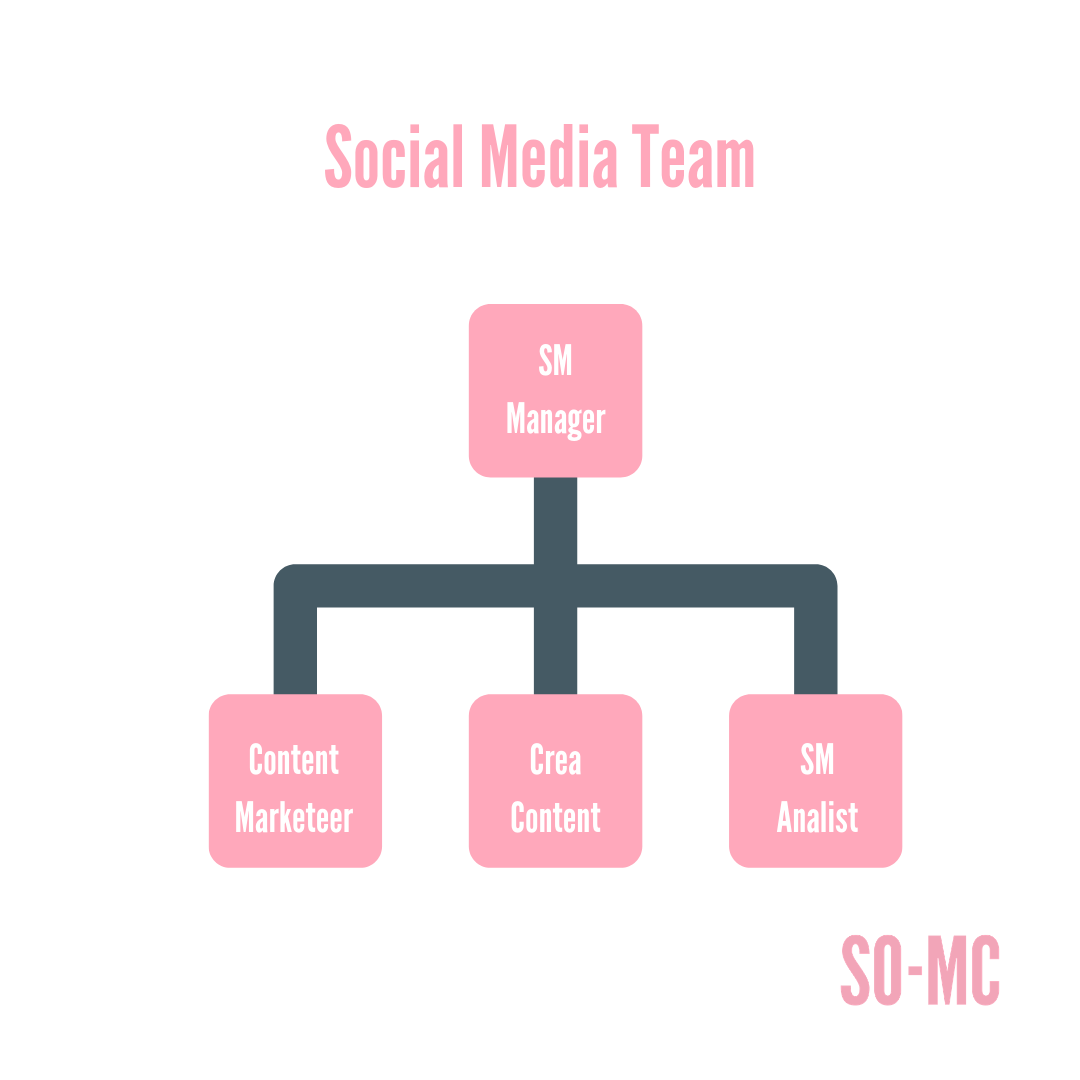
So. What is next?
Wil je meer weten over hoe jij je Social Media kunt organiseren, heb je behoefte aan een effectieve Social Media Strategie of sta je te popelen om Social Media Manager te worden? Bij So-MC ben je aan het goede adres. Neem eens vrijblijvend contact op voor de mogelijkheden.
Eigenaar So-MC, Social Media Manager Cursus & App. Passie voor digitale marketing & concepten.